Konica Minolta 4343 PS040 05 Manuel du propriétaire
Vous trouverez ci-dessous de brèves informations sur PageScope Net Care 5.2. Ce logiciel utilitaire permet de contrôler de manière centralisée des imprimantes, des copieurs et d'autres périphériques d'un réseau. Il exploite SNMP, un protocole de réseau standard, pour gérer les périphériques KONICA MINOLTA et autres périphériques supportant Printer-MIB standard. Vous pouvez contrôler l'état de chaque périphérique et configurer ses paramètres via un navigateur.
PDF
Télécharger
Document
PageScope Net Care 5.2 Guide de l’utilisateur Table des matières Bienvenue................................................................................... x-6 Informations relatives aux marques déposées ........................... x-7 1 2 Configuration minimale requise 1.1 Environnement réseau .................................................................1-1 1.2 Serveur...........................................................................................1-1 1.3 Client ..............................................................................................1-2 Mode Java .................................................................................1-2 Mode HTML................................................................................1-2 Installer et démarrer le serveur 2.1 Installation du serveur..................................................................2-1 Plate-forme Windows .................................................................2-1 Plate-forme Solaris et Linux .......................................................2-1 2.2 Installation de mise à jour ............................................................2-3 2.3 Démarrer le serveur ......................................................................2-4 Plate-forme Windows 98 ou Me .................................................2-4 Plate-forme Windows NT 4.0 ou 2000........................................2-4 Plate-forme Windows XP............................................................2-4 Plate-forme SuSE Linux 7.0 ou antérieure .................................2-5 Autres plates-formes Linux et Solaris.........................................2-5 2.4 Lancement de Console Tools ......................................................2-6 Version HTML.............................................................................2-6 Version d'application ..................................................................2-6 Plate-forme Windows .................................................................2-7 Plate-forme SuSE Linux 7.0 ou antérieure .................................2-7 Autres plates-formes Linux et Solaris.........................................2-7 2.5 Arrêter le serveur ..........................................................................2-8 Plate-forme Windows 98 ou Me .................................................2-8 Plate-forme Windows NT 4.0 ou 2000........................................2-8 Plate-forme Windows XP............................................................2-8 Plate-forme SuSE Linux 7.0 ou antérieure .................................2-9 Autres plates-formes Linux et Solaris.........................................2-9 PageScope Net Care x-1 2.6 3 4 5 6 x-2 Désinstaller ................................................................................. 2-10 Plate-forme Windows 98 ou Me ............................................... 2-10 Plate-forme Windows NT 4.0 ou 2000 ..................................... 2-10 Plate-forme Windows XP ......................................................... 2-11 Plate-forme SuSE Linux 7.0 ou antérieure .............................. 2-11 Autres plates-formes Linux et Solaris ...................................... 2-12 Utiliser PageScope Net Care Client 3.1 Démarrer le Client......................................................................... 3-1 3.2 Affichage de l'aide ........................................................................ 3-2 3.3 Connexion ..................................................................................... 3-3 3.4 Spécifier la plage de détection.................................................... 3-5 Gestion des périphériques 4.1 Afficher l'écran de Gestion des périphériques .......................... 4-1 4.2 Fenêtre du moniteur de périphérique......................................... 4-3 4.3 Fonctions ...................................................................................... 4-4 Utiliser le réglage multiple 5.1 Afficher le menu Réglages multiples.......................................... 5-2 5.2 Créer une matrice ......................................................................... 5-3 5.3 Effectuer une opération en Réglages multiples ........................ 5-5 Pour extraire une matrice........................................................... 5-5 Appliquer les réglages d'une matrice extraite ............................ 5-5 Configurer les paramètres de PageScope Net Care 6.1 Afficher le menu Réglage Serveur .............................................. 6-1 6.2 Préférences ................................................................................... 6-2 Afficher l'écran de configuration................................................. 6-2 Configurer les paramètres de Préférences ................................ 6-3 6.3 Paramètres .................................................................................... 6-4 Afficher l'écran ........................................................................... 6-4 Initialiser les réglages ................................................................ 6-4 6.4 Sélectionner les périphériques gérés......................................... 6-6 Afficher l'écran Gestionnaire de liste.......................................... 6-6 Sélectionner des périphériques gérés ....................................... 6-6 PageScope Net Care 6.5 Supprimer un périphérique géré .................................................6-7 Afficher l'écran Gestionnaire de liste ..........................................6-7 Supprimer un périphérique .........................................................6-7 6.6 Spécifier la plage de détection de périphérique ........................6-8 Afficher l'écran Paramètre de détection......................................6-8 Ajouter un réseau à la plage de détection ................................6-10 Supprimer un réseau de la plage de détection.........................6-11 Quand la détection automatique de périphérique échoue........6-11 6.7 Ajouter un périphérique manuellement ....................................6-12 Afficher l'écran Ajouter périphérique.........................................6-12 Ajouter un périphérique manuellement.....................................6-13 6.8 Attribuer une adresse IP à un périphérique .............................6-14 Afficher l'écran d'Affectation de l'adresse IP.............................6-14 Attribuer une adresse IP à un périphérique..............................6-15 6.9 Configurer les paramètres des liaisons de périphériques......6-16 Afficher l'écran Réglage Liaison Périphériques........................6-16 Lier les périphériques ...............................................................6-16 Délier des périphériques...........................................................6-17 6.10 Enregistrer les utilisateurs et radier les utilisateurs ...............6-18 Afficher l'écran Liste Utilisateurs...............................................6-18 Enregistrer un utilisateur...........................................................6-20 Modifier les paramètres d'enregistrement d'un utilisateur ........6-22 Radier un utilisateur..................................................................6-23 6.11 Configurer les paramètres de groupe personnalisé................6-24 Afficher l'écran Réglage Groupe Personnalisé.........................6-24 Créer un groupe personnalisé ..................................................6-25 Voir les paramètres de groupe personnalisé............................6-25 Modifier les paramètres de groupe personnalisé .....................6-26 Copier un groupe personnalisé ................................................6-27 Supprimer un groupe personnalisé ..........................................6-27 6.12 Enregistrer des périphériques utilisables par chaque utilisateur .....................................................................................6-28 Afficher l'écran Mon Périphérique.............................................6-28 Configurer les paramètres de périphérique ..............................6-28 Supprimer un périphérique de Mon Périphérique.....................6-29 6.13 Spécification des paramètres d'émission et de réception de courrier électronique............................................6-30 Paramètres d'émission et de réception de courrier électronique ..............................................................................6-32 PageScope Net Care x-3 7 8 9 x-4 6.14 Spécification des réglages pour Notification Etat Périphérique, Notification Informations Serveur et Support Courrier de Commande............................................... 6-34 Pour spécifier les réglages Notification Etat Périphérique, Notification Informations Serveur et Support Courrier de Commande .............................................. 6-34 Configurer les réglages de notification d'état de périphérique ........................................................................ 6-37 Configurer les paramètres de notification d'état de périphérique ........................................................................ 6-37 Syntaxe du Courrier de commande ......................................... 6-39 6.15 Vérifier la version de PageScope Net Care .............................. 6-40 Afficher l'écran Version ............................................................ 6-40 Gestion centralisée pour le contrôle de plusieurs serveurs 7.1 Liaison avec d'autres Serveurs PageScope Net Care............... 7-3 7.2 Spécifier les informations Serveur PageScope Net Care ......... 7-5 7.3 Affichage des informations d'un client PageScope Net Care......................................................................................... 7-7 7.4 Désassocier un Serveur............................................................... 7-8 Contrôle et téléchargement automatique de fichiers de mise à jour 8.1 Spécification des paramètres de contrôle automatique des fichiers de mise à jour .......................................................... 8-2 8.2 Contrôle des fichiers de mise à jour........................................... 8-5 8.3 Télécharger des fichiers de mise à jour ..................................... 8-6 Recevoir et afficher les données d'historique de travail d'un périphérique 9.1 Spécification des réglages par défaut du Serveur PageScope Net Care pour obtenir l'envoi de données historiques de travail — 1............................................................ 9-3 9.2 Spécification des réglages par défaut du Serveur PageScope Net Care pour obtenir l'envoi de données historiques de travail — 2............................................................ 9-4 9.3 Spécification des paramètres Périphérique par défaut pour obtenir des données historiques de travail ...................... 9-6 9.4 Affichage des données historiques de travail ........................... 9-9 PageScope Net Care 9.5 Modification d'affichage de la liste des données historiques de travail ..................................................................9-12 10 Obtenir et afficher des informations de compteur de périphérique Qu'est-ce que la fonction Contrôle Département ?...................10-3 Ecran d'affichage des informations de compteur......................10-3 10.1 Configuration des paramètres d'émission et de réception de courrier électronique des périphériques............10-4 10.2 Activation de la Fonction Contrôle Département sur le périphérique......................................................................10-5 10.3 Activation de la Fonction Authentification Utilisateur sur le périphérique......................................................................10-5 10.4 Spécification des paramètres par défaut du serveur PageScope Net Care pour utiliser cette fonction — 1 .............10-6 10.5 Spécification des paramètres par défaut du serveur PageScope Net Care pour utiliser cette fonction — 2 .............10-7 10.6 Enregistrement de périphériques utilisant cette fonction sur le serveur PageScope Net Care ...........................10-8 10.7 Affichage des informations de compteur .................................10-9 Compteurs totals ....................................................................10-11 Compteurs Format..................................................................10-11 Compteurs Département ........................................................10-12 Compteur Utilisateur...............................................................10-13 PageScope Net Care x-5 Bienvenue G KONICA MINOLTA PageScope Net Care est un logiciel utilitaire qui permet de contrôler de manière centralisée des imprimantes, des copieurs, et d'autres périphériques d'un réseau. Avec KONICA MINOLTA PageScope Net Care, vous pouvez utiliser un navigateur Internet pour contrôler l'état de chaque périphérique sur un réseau et configurer les paramètres de périphérique. KONICA MINOLTA PageScope Net Care exploite SNMP, qui est un protocole de réseau standard, ce qui signifie qu'il peut être utilisé pour gérer les périphériques KONICA MINOLTA ainsi que d'autres périphériques supportant Printer-MIB standard. KONICA MINOLTA PageScope Net Care est architecturé à partir des technologies Java 2, et autorise des fonctions et des opérations équivalentes à celles que l'on trouve sur la plupart des plates-formes qui prennent en charge le Java. G Ce produit est compatible avec le logiciel de lecture d'écran IBM JAWS version 3.7. IMPORTANT x-6 ➜ Lorsque vous utilisez un logiciel de lecture d'écran, assurez-vous de vous connecter en mode HTML. ➜ Notez que la version d'application de Console Tools ne supporte pas l'utilisation de logiciels de lecture d'écran. Si vous devez supporter un logiciel de lecture d'écran, servez-vous de la version HTML de Console Tools. Voir “Lancement de Console Tools” à la page 2-6. PageScope Net Care Informations relatives aux marques déposées KONICA MINOLTA et le logo KONICA MINOLTA sont des marques de fabrique ou des marques déposées de KONICA MINOLTA HOLDINGS, INC. PageScope est une marque de fabrique ou une marque déposée de KONICA MINOLTA BUSINESS TECHNOLOGIES, INC. Apple et Macintosh sont des marques déposées d'Apple Computer, Inc. Ethernet est une marque déposée de Xerox Corporation. Linux est une marque déposée de Linus Torvalds. Microsoft, Windows, et Windows NT sont des marques déposées ou des marques commerciales de Microsoft Corporation aux USA et/ou dans les autres pays. Netscape et les logos de Netscape représentant la lettre N et la roue de bateau sont des marques déposées de Netscape Communications Corporation aux USA et dans d'autres pays. Netscape Navigator est aussi une marque commerciale de Netscape Communications Corporation et peut avoir être déposée dans d'autres pays que les USA. Java et Solaris sont des marques commerciales de Sun Microsystems, Inc. IBM est une marque de IBM Corporation. Tous les autres noms de produit sont des marques de fabrique ou des marques déposées de leurs titulaires respectifs. © Copyright 2003 KONICA MINOLTA BUSINESS TECHNOLOGIES, INC. Tous droits réservés. Les informations figurant dans ce manuel sont susceptibles d'être modifiées sans préavis. PageScope Net Care x-7 x-8 PageScope Net Care 1 Configuration minimale requise 1 Configuration minimale requise La configuration système minimale décrite ci-après est nécessaire pour utiliser PageScope Net Care. 1.1 Environnement réseau Type réseau LAN Protocole Ethernet (10/100BaseT) TCP/IP Token Ring (4/16 Mbps) 1.2 Serveur Système d'exploitation Matériel (recommandée) Windows 98/Me/2000/NT 4.0 (SP3)/XP Unité centrale : Pentium 400 MHz ou supérieur Mémoire vive : 128 Mo minimum Solaris 2.6/7/8 Station SPARC Mémoire vive : 128 Mo minimum Linux (x86, kernel 2.2.12 et glibc 2.1.2-11 ou supérieur) Unité centrale : Pentium 400 MHz ou supérieur Mémoire vive : 128 Mo minimum Environnement d'exploitation Linux • KONICA MINOLTA a confirmé l'exploitation sous Redhat 7.1/9. • L'exploitation sur plate-forme Intel Pentium est supportée sous Linux kernel v2.2.12 et glibc v2.1.2-11 ou supérieur. Le mode couleur 16-bit et l'utilisation du bureau KDE ou Gnome (également recommandé pour les options d'affichage pour l'hôte local) sont recommandés. PageScope Net Care 1-1 1 1.3 Configuration minimale requise Client Mode Java Environnement Java Système d'exploitation Navigateur Internet Windows 98/Me*/2000*/NT 4.0 (SP3)/XP* • Microsoft Internet Explorer 4.x ou plus récent • Netscape Communicator 4.x ou plus récent • Netscape 6.x ou plus récent Solaris 2.6/7/8 • Netscape Communicator 4.x ou plus récent • Netscape 6.x ou plus récent Linux (x86, kernel 2.2.12 et glibc 2.1.2-11 ou supérieur) Java Plug-in 1.4 ou plus récent * Ne pas utiliser une version inférieure pour le navigateur Internet livré avec votre système d'exploitation. Mode HTML Système d'exploitation Navigateur Internet Windows 98/Me*/2000*/NT 4.0 (SP3)/XP* • Microsoft Internet Explorer 4.x ou plus récent • Netscape Communicator 4.x ou plus récent • Netscape 6.x ou plus récent Solaris 2.6/7/8 • Netscape Communicator 4.x ou plus récent • Netscape 6.x ou plus récent Linux (x86, kernel 2.2.12 et glibc 2.1.2-11 ou supérieur) MacOS 8/9/X* • Microsoft Internet Explorer 4.5 ou plus récent • Netscape Communicator 4.x ou plus récent • Netscape 6.x ou plus récent * Ne pas utiliser une version inférieure pour le navigateur Internet livré avec votre système d'exploitation. 1-2 PageScope Net Care 2 Installer et démarrer le serveur 2 Installer et démarrer le serveur 2.1 Installation du serveur Plate-forme Windows 1 Ouvrez l'archive auto-extractible PageScope Net Care. Cette opération lance automatiquement le programme d'installation. 2 Suivez les instructions qui s'affichent à l'écran pour achever l'installation. Plate-forme Solaris et Linux 1 Décompressez l'archive fusionnée PageScope Net Care (compressée avec gzip) dans le répertoire que vous désirez. Cette opération crée un répertoire temporaire nommé PageScope_Net_Care. 2 Exécutez le script install.sh qui se trouve dans le répertoire PageScope_Net_Care. IMPORTANT ➜ Pour utiliser PageScope Net Care, vous devez accepter les termes et conditions de son contrat de licence. Bien que le script d'installation n'existe qu'en anglais, vous pouvez afficher le contrat de licence en anglais, français, italien, allemand, espagnol ou japonais. Si vous indiquez “en”, “fr”, “it”, “de”, “es”, or “ja” comme argument du script d'installation, le contrat de licence utilisateur s'affiche dans la langue correspondante. Si vous n'indiquez aucun argument, la langue correspond à celle du système d'exploitation. 3 Si vous acceptez les termes et les conditions du contrat de licence, tapez Y pour poursuivre l'installation. Si vous ne les acceptez pas, tapez N pour quitter l'installation. PageScope Net Care 2-1 2 Installer et démarrer le serveur 4 Indiquez la destination d'installation. La destination par défaut est : etc/opt/PageScope_Net_Care. Si une ancienne version est déjà installée, c'est le répertoire de cette version qui s'affiche en premier. Vous pouvez laisser le répertoire tel qu'il est ou en changer. 5 L'installation commence dans le répertoire indiqué. A la fin de l'installation, un message s'affiche pour vous demander si vous voulez redémarrer votre ordinateur. Tapez Y. 6 Une fois l'installation terminée, supprimez le répertoire temporaire PageScope_Net_Care qui avait été créé au début de cette procédure. 2-2 PageScope Net Care Installer et démarrer le serveur 2.2 2 Installation de mise à jour La mise à jour est possible pour PageScope Net Care Version 4.0 ou ultérieur. Vous ne pouvez pas évoluer depuis la version 3.x ou antérieure de PageScope. G Si l'ancienne version 4.x de PageScope Net Care tourne sur le serveur, fermez-la. G Installation de PageScope NetCare Version 5. Si vous indiquez le répertoire d'installation de l'ancienne version de PageScope Net Care comme destination d'installation et que vous écrasez l'ancienne version, vous conserverez l'accès aux données créées avec l'ancienne version. IMPORTANT Si vous utilisiez le module Account Management de PageScope Net Care 4.x... ➜ Le module Account Management de PageScope Net Care 5.0 comporte des fonctions standard pour obtenir des données historiques de périphérique et des données compteur. Pour de plus amples informations, voir “Recevoir et afficher les données d'historique de travail d'un périphérique” à la page 9-1 et “Obtenir et afficher des informations de compteur de périphérique” à la page 10-1. ➜ Veuillez noter les points suivants : PageScope Net Care 5.0 ne fournit pas de totaux pour chaque groupe. Les données de nombre de pages par département ne sont pas transférées depuis l'ancienne version. PageScope Net Care 2-3 2 2.3 Installer et démarrer le serveur Démarrer le serveur Plate-forme Windows 98 ou Me ➜ Cliquez successivement sur Démarrer % Programmes % KONICA MINOLTA % PageScope Net Care % Démarrer Serveur. Notez que lors de l'installation de PageScope Net Care, vous pouvez configurer le Serveur PageScope Net Care pour qu'il démarre automatiquement à chaque démarrage du système. Plate-forme Windows NT 4.0 ou 2000 1 Cliquez sur Démarrer % Paramètres % Panneau de configuration. 2 Double-cliquez sur l'icône Services. Dans le cas de Windows 2000, l'icône Services se trouve dans le répertoire Outils d'administration. 3 Sélectionnez KONICA MINOLTA PageScope Net Care dans la liste des services, puis cliquez sur le bouton Démarrer. Dans le cas de Windows 2000, sélectionnez KONICA MINOLTA PageScope Net Care, puis sélectionnez Démarrer dans le menu Action. Plate-forme Windows XP 1 Cliquez sur Démarrer % Panneau de configuration. 2 Dans le cas de Windows XP Professionnal, cliquez sur l'icône Performance et maintenance. Dans la fenêtre Performance et maintenance, cliquez sur Outils d'administration. Dans le cas de Windows XP Home Edition, cliquez sur l'icône Outils d'administration. 3 Double-cliquez sur l'icône Services. Dans la fenêtre Services, sélectionnez KONICA MINOLTA PageScope Net Care, puis cliquez sur Redémarrer le service sur le côté gauche de l'écran. 2-4 PageScope Net Care Installer et démarrer le serveur 2 Plate-forme SuSE Linux 7.0 ou antérieure IMPORTANT ➜ Effectuez les opérations suivantes en utilisant les privilèges associés à la partition racine. ➜ PageScope Net Care démarre automatiquement dès que l'installation est terminée. Vous pouvez aussi le démarrer manuellement en cas de besoin en utilisant la commande suivante. # /sbin/init.d/nmu start Exécutez la commande suivante lorsque PageScope Net Care est déjà en fonctionnement et que vous désirez l'arrêter momentanément pour le relancer ensuite. # /sbin/init.d/nmu restart Autres plates-formes Linux et Solaris IMPORTANT ➜ Effectuez les opérations suivantes en utilisant les privilèges associés à la partition racine. ➜ PageScope Net Care démarre automatiquement dès que l'installation est terminée. Vous pouvez aussi le démarrer manuellement en cas de besoin en utilisant la commande suivante. # /etc/init.d/nmu start Exécutez la commande suivante lorsque PageScope Net Care est déjà en fonctionnement et que vous désirez l'arrêter momentanément pour le relancer ensuite. # /etc/init.d/nmu restart PageScope Net Care 2-5 2 2.4 Installer et démarrer le serveur Lancement de Console Tools Il existe deux versions : la version d'application tourne sur la machine serveur et la version HTML utilise PageScope Net Care HTML sur des machines client. Vous trouverez ci-après une liste des actions possibles avec Console Tools. G Changer le port utilisé par le serveur PageScope Net Care (serveur HTTP) G Initialiser, sauvegarder, restaurer la base de données G Télécharger et installer des fichiers de mise à jour G Mise à jour de PageScope Net Care G Afficher une liste des langues supportées G Afficher une liste des périphériques supportés G Installer manuellement les fichiers de mise à jour (version d'application uniquement) Version HTML ➜ Sur l'écran d'accueil, sélectionnez le lien Console Tools. Affiche l'écran de la version HTML de Console Tools. IMPORTANT ➜ Si vous avez sélectionné “Téléchargement et installation de fichiers de mise à jour” ou “Mise à jour de PageScope Net Care”, il faut redémarrer le serveur PageScope Net Care. Version d'application IMPORTANT 2-6 ➜ Veillez à fermer le serveur PageScope Net Care avant d'utiliser Console Tools. ➜ Console Tools n'est pas compatible avec le logiciel de lecture d'écran. L'utilisation des logiciels de lecture d'écran est supportée, mais seulement si vous sélectionnez la fonction Mode HTML de Console Tools lors de l'ouverture de l'écran. PageScope Net Care Installer et démarrer le serveur 2 Plate-forme Windows ➜ Cliquez successivement sur Démarrer % Programmes % KONICA MINOLTA % PageScope Net Care % Console Tools. Plate-forme SuSE Linux 7.0 ou antérieure IMPORTANT ➜ Effectuez les opérations suivantes en utilisant les privilèges associés à la partition racine. ➜ Exécutez la commande suivante. # /sbin/init.d/nmu console Autres plates-formes Linux et Solaris ➜ Exécutez la commande suivante. # /etc/init.d/nmu console PageScope Net Care 2-7 2 2.5 Installer et démarrer le serveur Arrêter le serveur Plate-forme Windows 98 ou Me 1 Avec le bouton droit de la souris, cliquez sur l'icône PageScope Net Care dans la barre des tâches, puis sélectionnez Quitter. 2 Cliquez sur le bouton Arrêter de la fenêtre de confirmation qui apparaît. Plate-forme Windows NT 4.0 ou 2000 1 Cliquez sur Démarrer % Paramètres % Panneau de configuration. 2 Double-cliquez sur l'icône Services. Dans le cas de Windows 2000, l'icône Services se trouve dans le répertoire Outils d'administration. 3 Sélectionnez KONICA MINOLTA PageScope Net Care dans la liste des services, puis cliquez sur le bouton Arrêter. Dans le cas de Windows 2000, sélectionnez KONICA MINOLTA PageScope Net Care, puis sélectionnez Arrêter dans le menu Action. 4 Dans le cas de Windows NT 4.0, cliquez sur Oui dans le dialogue de confirmation qui apparaît. Plate-forme Windows XP 1 Cliquez sur Démarrer % Panneau de configuration. 2 Dans le cas de Windows XP Professionnal, cliquez sur l'icône Performance et maintenance. Dans la fenêtre Performance et maintenance, cliquez sur Outils d'administration. 3 Dans le cas de Windows XP Home Edition, cliquez sur l'icône Outils d'administration. 4 Double-cliquez sur l'icône Services. 5 Dans la fenêtre Services, sélectionnez KONICA MINOLTA PageScope Net Care, puis cliquez sur Arrêter le service sur le côté gauche de l'écran. 2-8 PageScope Net Care Installer et démarrer le serveur 2 Plate-forme SuSE Linux 7.0 ou antérieure IMPORTANT ➜ Effectuez les opérations suivantes en utilisant les privilèges associés à la partition racine. ➜ Exécutez la commande ci-après. # /sbin/init.d/nmu stop Autres plates-formes Linux et Solaris IMPORTANT ➜ Effectuez les opérations suivantes en utilisant les privilèges associés à la partition racine. ➜ Exécutez la commande ci-après. # /etc/init.d/nmu stop PageScope Net Care 2-9 2 2.6 Installer et démarrer le serveur Désinstaller IMPORTANT ➜ Assurez-vous que le serveur PageScope Net Care est arrêté (pas en fonctionnement) avant d'effectuer la désinstallation. Pour de plus amples informations, voir “Arrêter le serveur” à la page 2-8. Plate-forme Windows 98 ou Me 1 Cliquez sur Démarrer % Paramètres % Panneau de configuration. 2 Double-cliquez sur l'icône Ajout/Suppression de programmes. 3 Dans la boîte de dialogue Propriétés de Ajout/Suppression de programmes, sélectionnez KONICA MINOLTA PageScope Net Care sur la liste des programmes et cliquez sur le bouton Ajouter/ supprimer. 4 Suivez les instructions qui s'affichent à l'écran pour terminer la procédure de désinstallation. Plate-forme Windows NT 4.0 ou 2000 1 Cliquez sur Démarrer % Paramètres % Panneau de configuration. 2 Double-cliquez sur l'icône Ajout/Suppression de programmes. 3 Ce que vous allez faire maintenant dépend du système d'exploitation Windows installé sur votre ordinateur. ❍ ❍ Windows NT 4.0 Dans la boîte de dialogue Propriétés de Ajout/Suppression de programmes, sélectionnez “KONICA MINOLTA PageScope Net Care” sur la liste des programmes et cliquez sur le bouton Ajouter/ supprimer. Windows 2000 Dans la boîte de dialogue Ajout/Suppression de programmes, sélectionnez “KONICA MINOLTA PageScope Net Care” sur la liste des programmes et cliquez sur le bouton Supprimer. 4 Suivez les instructions qui s'affichent à l'écran pour terminer la procédure de désinstallation. 2-10 PageScope Net Care Installer et démarrer le serveur 2 Plate-forme Windows XP 1 Cliquez sur Démarrer % Panneau de configuration. 2 Cliquez sur l'icône Ajouter ou supprimer des programmes. 3 Dans la fenêtre Ajouter ou supprimer des programmes, sélectionnez KONICA MINOLTA PageScope Net Care dans la liste des programmes, puis cliquez sur le bouton Modifier/Supprimer. 4 Suivez les instructions qui s'affichent à l'écran pour terminer la procédure de désinstallation. Plate-forme SuSE Linux 7.0 ou antérieure IMPORTANT ➜ Effectuez les opérations suivantes en utilisant les privilèges associés à la partition racine. 1 Exécutez la commande suivante pour arrêter le serveur PageScope Net Care. # /sbin/init.d/nmu stop 2 Exécutez le script uninstall.sh qui se trouve dans le répertoire PageScope_Net_Care. 3 Les fichiers du répertoire d'installation sont automatiquement supprimés et l'opération de désinstallation se termine. PageScope Net Care 2-11 2 Installer et démarrer le serveur Autres plates-formes Linux et Solaris IMPORTANT ➜ Effectuez les opérations suivantes en utilisant les privilèges associés à la partition racine. 1 Exécutez la commande suivante pour arrêter le serveur PageScope Net Care. # /etc/init.d/nmu stop 2 Exécutez le script uninstall.sh qui se trouve dans le répertoire PageScope_Net_Care. 3 Les fichiers du répertoire d'installation sont automatiquement supprimés et l'opération de désinstallation se termine. 2-12 PageScope Net Care Utiliser PageScope Net Care Client 3 3 Utiliser PageScope Net Care Client Les explications ci-après sont basées sur l'utilisation du mode Java. 3.1 Démarrer le Client Lancez votre navigateur Internet et allez à l'adresse suivante. http://server_name:port_number/ Dans cette URL (adresse), remplacez “server_name” par le nom ou l'adresse IP de l'hôte qui héberge et exécute le serveur PageScope Net Care. Exemple : Lorsque l'adresse IP du serveur PageScope Net Care est 192.9.200.200 et que le numéro de port est 9090 (le numéro de port par défaut est “9090”.) http://192.9.200.200:9090/ Ceci permet d'accéder au serveur PageScope Net Care et d'afficher l'écran de connexion PageScope Net Care. PageScope Net Care 3-1 3 3.2 Utiliser PageScope Net Care Client Affichage de l'aide Vous pouvez afficher des informations d'aide à propos du serveur et des clients PageScope Net Care. Les informations d'aide peuvent s'afficher à partir de l'écran de connexion oui à partir de chaque écran de spécification des réglages. Pour afficher les informations d'aide à partir de l'écran de connexion 1 Cliquez sur Aide dans l'écran de connexion. Pour de plus amples détails sur l'écran de connexion, voir “Démarrer le Client” à la page 3-1 et “Connexion” à la page 3-3. 2 Dans l'écran Aide, cliquez sur le thème (parmi la liste ci-dessous) que vous voulez afficher. ❍ ❍ ❍ Introduction : la sélection de cette option affiche un résumé à propos de PageScope Net Care. Connexion : la sélection de cette option affiche des explications sur l'écran de connexion. Structure Affichage: la sélection de cette option affiche des explications sur l'écran du navigateur Internet utilisé par les clients PageScope Net Care. 3 Les informations d'aide correspondant à l'élément choisi s'affichent. Pour afficher les informations d'aide à partir des autres écrans de spécifications des réglages ➜ Cliquez sur le bouton [ ] dans l'écran pour spécifier les paramètres. Les informations d'aide s'affichent pour cet écran. 3-2 PageScope Net Care 3 Utiliser PageScope Net Care Client 3.3 Connexion 1 Dans la section Langage, sélectionnez la langue que vous désirez employer pour le texte de PageScope Net Care. Vous pouvez choisir entre les langues suivantes. ❍ ❍ ❍ ❍ ❍ ❍ ❍ ❍ ❍ Anglais Tchèque Danois Allemand Espagnol Français Italien Japonais Néerlandais Le client peut compléter le choix de langues compatibles avec le navigateur Internet en ajoutant les plug-ins de langues appropriés. Quand une langue est sélectionnée, l'écran de connexion s'affiche dans cette langue. Les écrans des descriptions suivantes supposent que “Français” a été sélectionné. 2 Dans la section Connexion, sélectionnez le type d'accès approprié (privilèges). ❍ ❍ ❍ Invité (Guest) : Un Guest (invité) peut voir l'état et les réglages de chacun des périphériques. En mode de connexion Guest, il n'est pas nécessaire de taper un mot de passe. Utilisateur enregistré : Un Registered User (Utilisateur enregistré) peut modifier certains réglages des périphériques et certains réglages du serveur PageScope Net Care. Chaque registred User peut se connecter avec un nom d'utilisateur et un mot de passe préalablement enregistrés par l'administrateur. Administrateur (Administrator) : Un Administrator (Administrateur) peut configurer les paramètres de gestion de périphériques et les réglages du serveur PageScope Net Care. Pour se connecter en tant qu'Administrateur nécessite la saisie du mot de passe Administrateur correct. Le mot de passe administrateur par défaut à l'origine est admin. PageScope Net Care 3-3 3 Utiliser PageScope Net Care Client 3 Dans la section Afficher Style, sélectionnez le style d'affichage désiré pour PageScope Net Care. Sélectionnez soit mode Java, soit mode HTML. IMPORTANT ➜ Connecter un client en mode Java quand le plug-in Java n'est pas installé affiche un message vous demandant si vous voulez installer le plug-in Java. Ce qui se passe après avoir accepté dépend du navigateur Internet que vous utilisez, comme décrit ci-dessous. Internet Explorer : Le plug-in Java est automatiquement téléchargé à partir d'Internet et installé. Netscape Communicator : Votre navigateur se rend automatiquement à un site de téléchargement du plug-in Java sur Internet. Le téléchargement et l'installation doivent se faire manuellement. 4 Une fois que les paramètres correspondent à ce que vous voulez, cliquez sur le bouton Connexion. 3-4 PageScope Net Care 3 Utiliser PageScope Net Care Client 3.4 Spécifier la plage de détection Vous pouvez utiliser la procédure suivante pour détecter un périphérique donné sur le réseau. (Voir “Spécifier la plage de détection de périphérique” à la page 6-8 pour obtenir des détails sur la procédure de définition des paramètres.) 1 Connectez-vous en tant qu'Administrateur. Voir “Connexion” à la page 3-3. 2 Cliquez sur la flèche Bas située sur le volet à gauche de la fenêtre, puis dans la liste qui apparaît, sélectionnez Réglage Serveur. Si vous utilisez le mode HTML, sélectionnez Réglage Serveur dans la zone de liste déroulante, puis cliquez sur le bouton Exécuter. 3 Sous Réglage Serveur, double-cliquez sur Paramètre de détection (un simple clic suffit en mode HTML). Ceci fait apparaître la fenêtre de Paramètre de détection du côté droit de l'écran. Si vous utilisez un mode Java et l'arborescence du menu Réglage Serveur n'est pas développé, double-cliquez sur les icônes suivants : Réglage serveur % Gestionnaire de liste % Paramètre de détection. PageScope Net Care 3-5 3 Utiliser PageScope Net Care Client 4 La liste Réseau / Plage pour la détection indique le réseau local associé au serveur PageScope Net Care. A chaque fois que le serveur PageScope Net Care démarre, il ajoute automatiquement à la liste de la plage de détection, le réseau local associé au serveur. Si pour une raison ou une autre, la détection de réseau n'aboutit pas, ou si vous désirez ajouter d'autres réseaux, cliquez sur le bouton Ajouter. IMPORTANT ➜ Il se peut que le réseau local ne soit pas détecté au lancement de PageScope Net Care si un agent SNMP est en cours d'exécution sur le serveur sur lequel PageScope Net Care est installé. Si cela se produit, arrêtez l'agent SNMP ou ajoutez manuellement le réseau local à la plage de détection. 5 Entrez une adresse réseau et un masque sous-réseau. Pour spécifier une plage d'adresses, tapez les adresse IP appropriées dans les champs Détecter de et Détection vers. 6 Pour enlever un réseau de la liste Réseau / Plage pour la détection, sélectionnez-le dans la liste et cliquez sur le bouton Supprimer. Si un message de confirmation s'affiche, cliquez sur OK. 7 Si vous désirez que l'opération de détection recherche des périphériques compatibles avec le RFC-1759 Printer-MIB et produits par d'autres fabricants, cochez l'option Activer Détection Génériques de Périphériques dans la section Détection de Périphérique. Cliquez sur le bouton Envoyer. 3-6 PageScope Net Care 4 Gestion des périphériques 4 Gestion des périphériques Les procédures décrites dans cette section permettent de gérer et de configurer les périphériques sur le réseau. Notez que l'aspect des écrans de gestion et configuration de périphériques dépendent du type de périphérique considéré. Voir l'aide en ligne PageScope Net Care pour plus de détails sur les fonctions qui sont décrites ci-après. Les explications ci-après sont basées sur l'utilisation du mode Java. 4.1 Afficher l'écran de Gestion des périphériques 1 Cliquez sur la flèche Bas située sur le volet à gauche de la fenêtre, puis dans la liste qui apparaît, sélectionnez Gestion Périphérique. En mode HTML, sélectionnez Gestion Périphérique puis cliquez sur le bouton Exécuter. Ceci fait apparaître un menu Gestion Périphérique qui énumère tous les périphériques gérés. ❍ ❍ Cliquez sur [ ] pour afficher les informations du tableau au format CSV dans une fenêtre distincte. Ces informations ne peuvent pas être imprimées sur des imprimantes ou sorties dans des fichiers. Cliquez sur le bouton Filtre pour filtrer les données de chaque colonne de la Liste des Périphériques. PageScope Net Care 4-1 4 Gestion des périphériques ❍ ❍ Cliquez sur le bouton Réglage Vue pour afficher ou cacher les colonnes de la Liste des Périphériques. Cliquez sur le bouton Liste des Compteurs pour afficher les compteurs (total, copies, impressions et numérisations) pour les périphériques affichés sur la Liste des Périphériques. 2 Vous pouvez modifier la vue de la liste en double-cliquant sur un élément du menu Gestion Périphérique (un clic simple suffit en mode HTML). ❍ ❍ ❍ ❍ ❍ Vue Tous Périphériques : Tous les périphériques gérés s'affichent. Vue par réseau sec. : Les périphériques sont organisés par adresse réseau. Vue par fabricant : Les périphériques sont organisés par fabricants (KONICA MINOLTA et Autres). Vue Groupe personnalisé : Les périphériques sont organisés par groupes personnalisés. Pour de plus amples informations, voir “Configurer les paramètres de groupe personnalisé” à la page 6-24. Vue Mon Périphérique : Affiche les périphériques configurés sous Mon Périphérique pour l'utilisateur enregistré actuel. Pour de plus amples informations, voir “Enregistrer des périphériques utilisables par chaque utilisateur” à la page 6-28. 3 Dans la Liste des Périphériques, double-cliquez sur le périphérique que vous voulez sélectionner (un clic simple en mode HTML). Ceci fait apparaître dans le volet à droite de la fenêtre, le moniteur de périphérique. Notez bien que vous ne pouvez pas sélectionner un périphérique qui ne répond pas. Notez également que tout clic sur un icône de la liste des périphériques met immédiatement à jour l'état du périphérique. 4-2 PageScope Net Care 4 Gestion des périphériques 4.2 Fenêtre du moniteur de périphérique L'illustration ci-après montre le contenu du Moniteur de périphérique qui sert à la configuration et à la gestion des périphériques. 1 2 3 1. Boutons Chaque bouton représente une catégorie de fonctions de gestion et de configuration de périphériques. En cliquant sur un bouton, on fait apparaître dans la zone sous le bouton, les onglets correspondant aux fonctions associées à la catégorie sélectionnée. Voir “Fonctions” à la page 4-4 pour plus d'informations sur chaque bouton. 2. Onglets Les onglets rassemblent en sous-groupes les fonctions appartenant à la catégorie sélectionnée par les boutons de catégorie. L'aspect de chaque onglet dépend du type de périphérique. 3. Zone d'information et de réglage Cette zone montre les détails relatifs à l'onglet actuellement sélectionné. PageScope Net Care 4-3 4 4.3 Gestion des périphériques Fonctions Les fonctions suivantes sont celles des boutons qui apparaissent sur l'écran de gestion et de configuration de périphérique. 4-4 G État Affiche une représentation graphique indiquant l'état du périphérique et les types d'options dont il est muni. G Réseau Affiche les onglets permettant de paramétrer le périphérique du réseau. G Système Affiche les informations détaillées de périphérique et permet de configurer les réglages de périphérique. G Imprimer Affiche les paramètres d'impression. G Lecture Affiche l'état et les réglages d'un périphérique de numérisation (scanner). G Compteur Affiche les valeurs compteurs pour l'impression, la lecture et les erreurs. Ces valeurs représentent les décomptes qui peuvent couvrir l'année écoulée. G Serveur du périphérique Ouvre une nouvelle fenêtre dans le navigateur Internet et accède à la page Web de configuration intégrée au périphérique. G Liaison Périphérique Le bouton Liaison Périphérique n'apparaît que pendant l'affichage du moniteur de périphérique d'un périphérique lié par la fonction Réglage Liaison Périphériques. En cliquant sur le bouton Liaison Périphérique on fait apparaître le moniteur du périphérique lié. Pour de plus amples informations sur le paramètre Liaisons Périphérique, voir “Configurer les paramètres des liaisons de périphériques” à la page 6-16. PageScope Net Care Utiliser le réglage multiple 5 5 Utiliser le réglage multiple En cas de présence de plusieurs périphériques du même type sur le réseau supervisé par le serveur PageScope Net Care, vous pouvez obtenir un gabarit de réglages de l'un des périphériques et utiliser ce gabarit pour appliquer les mêmes réglages aux autres périphériques du même type. ✎ Note Si tous les périphériques de la liste Réglages Multiples apparaissent comme “Périphériques KONICA MINOLTA”, même les périphériques d'un type différent peuvent adopter les mêmes réglages (Réglages Multiples). L'explication de la procédure de Réglages multiples décrite ci-après est basée sur le mode Java. PageScope Net Care 5-1 5 5.1 Utiliser le réglage multiple Afficher le menu Réglages multiples Cliquez sur la flèche Bas située sur le volet à gauche de la fenêtre, puis dans la liste qui apparaît, sélectionnez Réglages multiples. Si vous utilisez le mode HTML, sélectionnez Réglages multiples dans la liste, puis cliquez sur le bouton Executer. Les périphériques qui apparaissent dans le menu Réglages multiples dépend des droits de la personne connectée (Administrateur ou Utilisateur enregistré). Administrateur : Un administrateur peut extraire une matrice (gabarit) et effectuer Réglages multiples à partir de tout périphérique qui se trouve sous le contrôle du serveur PageScope Net Care. Utilisateur enregistré : Un utilisateur enregistré peut extraire une matrice à partir de tout périphérique qui se trouve sous le contrôle du serveur PageScope Net Care. Les périphériques pour lesquels un utilisateur enregistré peut effectuer Réglages multiples sont limités à ceux qui ont été affectés comme groupes personnalisés lors de l'enregistrement de l'utilisateur. 5-2 PageScope Net Care 5 Utiliser le réglage multiple 5.2 Créer une matrice 1 Dans le menu Réglages multiples, double-cliquez sur l'icône des périphériques dont vous voulez utiliser les réglages pour en faire une matrice (un clic simple suffit en mode HTML). 2 Après avoir vérifié que le nom du périphérique que vous voulez sélectionner apparaît bien dans la barre de titre de l'écran Réglages multiples, cliquez sur le bouton Créer. 3 Dans la case Nom de gabarit, tapez le nom que vous voulez donner au gabarit. IMPORTANT ➜ Un gabarit d'un autre nom que celui qui existe déjà ne peut pas être créé pour des périphériques de même type. 4 L'arborescence sous l'icône Éléments matrice indiquent les réglages qui peuvent être modifiés. Sélectionnez les cases à cocher situées à côté des réglages que vous voulez inclure dans la matrice que vous êtes en train de créer. PageScope Net Care 5-3 5 Utiliser le réglage multiple 5 Après avoir fait votre choix, cliquez sur le bouton Envoyer. Pour annuler les réglages que vous avez faits, cliquez sur le bouton Annuler au lieu du bouton Envoyer. 6 Vous pouvez utiliser les boutons suivants pour modifier une matrice existante. ❍ ❍ ❍ 5-4 Modifier : Pour modifier les paramètres d'une matrice Copie : Pour copier les paramètres d'une matrice Supprimer : Pour supprimer une matrice PageScope Net Care Utiliser le réglage multiple 5.3 5 Effectuer une opération en Réglages multiples Pour extraire une matrice 1 Dans le menu Réglages multiples, double-cliquez sur l'icône du périphérique dont vous voulez retrouver la matrice (un simple clic en mode HTML). Ceci fait apparaître l'écran Réglages multiples. 2 Dans l'écran Réglages multiples, sélectionnez la matrice désirée (si vous êtes en mode HTML, sélectionnez le bouton radio à côté du nom de la matrice), puis cliquez sur le bouton Récupérer. 3 Dans la liste des périphériques qui s'affiche, sélectionnez le bouton radio de la matrice qui contient les réglages désirés, puis cliquez une fois encore sur le bouton Récupérer. Sur l'arborescence qui affiche les icônes Éléments matrice, vérifiez les réglages de la matrice. En mode Java, développez l'arborescence en cliquant sur le bouton Tout agrandir. 4 Après avoir fait votre choix, cliquez sur le bouton OK. Appliquer les réglages d'une matrice extraite 1 Sur la liste de périphériques qui s'affiche, sélectionnez la matrice dont vous voulez appliquer les paramètres au Réglages multiples (en mode HTML, sélectionnez le bouton radio de la matrice). IMPORTANT ➜ Il n'est pas possible d'utiliser une matrice de périphérique pour le Réglages multiples ou d'afficher à l'aide du bouton Informations des renseignements relatifs à la matrice, si la matrice n'a jamais été extraite. 2 Après avoir fait votre choix, cliquez sur le bouton Rétablir. 3 Sélectionnez les boutons radio Groupe des périphériques auxquels vous voulez appliquer la matrice, puis cliquez une nouvelle fois sur le bouton Rétablir. 4 Le message de confirmation qui apparaît vous demande si vous désirez écraser les réglages de tous les périphériques par ceux de la matrice extraite que vous avez sélectionnée à l'étape 3. PageScope Net Care 5-5 5 Utiliser le réglage multiple 5 Cliquez sur le bouton OK pour remplacer les réglages. IMPORTANT ➜ 5-6 Vous ne pouvez pas à ce stade modifier les réglages qui doivent être effectués périphérique par périphérique (comme l'adresse réseau par exemple). PageScope Net Care 6 Configurer les paramètres de PageScope Net Care 6 Configurer les paramètres de PageScope Net Care Cette section explique comment configurer divers réglages du serveur PageScope Net Care. Les explications ci-après sont basées sur l'utilisation du mode Java. IMPORTANT ➜ 6.1 Les paramètres configurables dépendent de la personne connectée (administrateur, utilisateur enregistré ou hôte). Voir l'aide en ligne de PageScope Net Care pour de plus amples détails sur le paramètre décrit ici. Afficher le menu Réglage Serveur Cliquez sur la flèche Bas située sur le volet à gauche de la fenêtre, puis dans la liste qui apparaît, sélectionnez Réglage Serveur. Si vous utilisez le mode HTML, sélectionnez Réglage Serveur dans la liste, puis cliquez sur le bouton Exécuter. Les éléments de réglage qui apparaissent sur le menu Réglage Serveur dépendent des privilèges de votre connexion en cours. PageScope Net Care 6-1 6 6.2 Configurer les paramètres de PageScope Net Care Préférences Cet écran sert à configurer les paramètres qui contrôlent la manière dont PageScope Net Care communique avec les périphériques sur le réseau. Afficher l'écran de configuration ➜ 6-2 Double-cliquez sur l'icône Préférences (un simple clic en mode HTML). Si vous utilisez un mode Java et que l'arborescence du menu Réglage Serveur n'est pas développée, double-cliquez sur les icônes suivants : Réglage Serveur % Préférences % Préférences. PageScope Net Care Configurer les paramètres de PageScope Net Care 6 Configurer les paramètres de Préférences 1 Configurez selon les besoins les réglages décrits ci-après. Section Intervalle d'interrogation sur l'état ❍ Liste des périphériques (mn) : Tapez, en minutes, la périodicité de rafraîchissement des informations affichées dans la liste des périphériques. Section Réglage Communication SNMP Délai d’attente (sec.) : Tapez en secondes le délai admissible pour que le serveur PageScope Net Care obtienne des informations d'un périphérique à la suite d'une requête d'informations dans le cas où il existe une mise à jour des informations concernant un périphérique affiché dans la liste des périphériques. ❍ Essayer de nouveau : Tapez le nombre de tentatives qui devront être effectuées après l'échec d'une obtention d'informations sur un périphérique. ❍ 2 Après avoir fait votre choix, cliquez sur le bouton Envoyer. Pour annuler les réglages que vous avez faits, cliquez sur le bouton Annuler au lieu du bouton Envoyer. PageScope Net Care 6-3 6 6.3 Configurer les paramètres de PageScope Net Care Paramètres Les procédures ci-après permettent d'initialiser les réglages de PageScope Net Care configurés par un administrateur ou un utilisateur enregistré. Afficher l'écran ➜ Double-cliquez sur l'icône Initialiser (un simple clic en mode HTML). Si vous utilisez un mode Java et que l'arborescence du menu Réglage Serveur n'est pas développée, double-cliquez sur les icônes suivants : Réglage Serveur % Préférences % Initialiser. Initialiser les réglages 1 Sélectionnez les boutons radio situés à côté d'un ou de plusieurs éléments décrits ci-après, puis cliquez sur le bouton Envoyer. ❍ ❍ 6-4 Restaurer valeurs Préférence d'origine : Sélectionner cette option a pour effet de restaurer à leur valeurs d'origine par défaut les réglages de l'écran Préférences configurés par un administrateur. Pour de plus amples informations, voir “Préférences” à la page 6-2. Supprimer tous les Utilisateurs Enregistrés : En sélectionnant cette option, on supprime toutes les informations relatives aux utilisateurs enregistrés qui ont été configurés dans l'écran Liste Utilisateurs. Pour de plus amples informations, voir “Enregistrer les utilisateurs et radier les utilisateurs” à la page 6-18. PageScope Net Care Configurer les paramètres de PageScope Net Care ❍ ❍ 6 Initialiser Réglage Groupe Personnalisé : En sélectionnant cette option, on supprime toutes les informations des groupes configurés sur l'écran Réglage Groupe Personnalisé. Pour de plus amples informations, voir “Configurer les paramètres de groupe personnalisé” à la page 6-24. Supprimer tous périphériques : En sélectionnant cette option, on supprime toutes les informations sur les périphériques entrées dans l'écran Gestionnaire de liste. Pour de plus amples informations, voir “Sélectionner les périphériques gérés” à la page 6-6. 2 En mode Java, la boîte de dialogue qui s'affiche vous invite à confirmer si vous voulez vraiment initialiser les réglages sélectionnés. Cliquez sur le bouton OK pour lancer l'initialisation. La boîte de confirmation ne s'affiche pas en mode HTML. PageScope Net Care 6-5 6 6.4 Configurer les paramètres de PageScope Net Care Sélectionner les périphériques gérés La procédure ci-dessous permet de sélectionner parmi les périphériques détectés sur le réseau, des périphériques spécifiques à gérer. Seuls les périphériques sélectionnés ici sont portés comme périphériques gérés dans le menu Gestion Périphérique. Afficher l'écran Gestionnaire de liste ➜ Double-cliquez sur l'icône Gestionnaire de Liste (un simple clic en mode HTML). Si vous utilisez un mode Java et l'arborescence du menu Réglage Serveur n'est pas développé, double-cliquez sur les icônes suivants : Réglage serveur % Gestionnaire de liste % Gestionnaire de liste. Sélectionner des périphériques gérés 1 Les périphériques détectés sur le réseau s'affichent dans l'écran Gestionnaire de liste. Pour rafraîchir les informations relatives au périphériques portées dans la liste, cliquez sur le bouton [ ]. 2 Au départ, tous les périphériques détectés sont sélectionnés comme périphériques gérés. Pour désélectionner un périphérique, décochez la case dans la colonne intitulée Gérer. 3 Après avoir fait votre choix, cliquez sur le bouton Envoyer. Pour annuler les réglages que vous avez faits, cliquez sur le bouton Annuler au lieu du bouton Envoyer. 6-6 PageScope Net Care Configurer les paramètres de PageScope Net Care 6.5 6 Supprimer un périphérique géré Vous pouvez utiliser l'écran Gestionnaire de liste pour supprimer de la base de données de PageScope Net Care un périphérique détecté sur le réseau et dont vous n'avez plus besoin. Afficher l'écran Gestionnaire de liste ➜ Double-cliquez sur l'icône Gestionnaire de Liste (un simple clic en mode HTML). Si vous utilisez un mode Java et l'arborescence du menu Réglage Serveur n'est pas développé, double-cliquez sur les icônes suivants : Réglage serveur % Gestionnaire de liste % Gestionnaire de liste. Supprimer un périphérique 1 Cliquez sur la flèche Bas située sur le volet à gauche de l'écran, puis dans la liste qui apparaît, sélectionnez Supprimer Périphérique. Si vous utilisez le mode HTML, sélectionnez Supprimer Périphérique dans le menu de commande, puis cliquez sur le bouton Exécuter. 2 Dans la liste qui s'affiche, dans la colonne Supprimer cochez la case à côté du périphérique que vous désirez supprimer. 3 Après avoir fait votre choix, cliquez sur le bouton Envoyer. Pour annuler les réglages que vous avez faits, cliquez sur le bouton Annuler au lieu du bouton Envoyer. PageScope Net Care 6-7 6 6.6 Configurer les paramètres de PageScope Net Care Spécifier la plage de détection de périphérique Cet écran permet de spécifier la plage réseau pour la détection de périphériques. Afficher l'écran Paramètre de détection ➜ Double-cliquez sur l'icône Paramètre de détection (un simple clic en mode HTML). Si vous utilisez un mode Java et l'arborescence du menu Réglage Serveur n'est pas développé, double-cliquez sur les icônes suivants : Réglage serveur % Gestionnaire de liste % Paramètre de détection. Section Détection de Périphérique ❍ Détection Auto : Cochez cette case pour autoriser la redétection automatique des périphériques sur le réseau. ❍ Intervalle Détection Auto (heures) : Lorsque l'option ci-dessus Détection Auto est cochée, tapez, en heures, la périodicité de redétection automatique. ❍ Heure de Début Dernière Détection : Indique l'heure du début de la dernière redétection. ❍ Heure de Fin Dernière Détection : Indique l'heure de fin de la dernière redétection. ❍ Démarrer Détection : Cliquez sur le bouton Démarrer pour lancer la détection de périphériques. 6-8 PageScope Net Care Configurer les paramètres de PageScope Net Care ❍ 6 Activer Détection Génériques de Périphériques : Cochez cette case pour la détection de périphériques compatibles RFC-1759 Printer-MIB. PageScope Net Care 6-9 6 Configurer les paramètres de PageScope Net Care Ajouter un réseau à la plage de détection 1 Sur l'écran Paramètre de détection, cliquez sur le bouton Ajouter dans la section Réseau / Plage pour la détection. Les éléments de configuration de réseau s'affichent dans la section Plage entrée réseau. 2 Dans les cases Adresse du réseau, tapez l'adresse IP du réseau que vous voulez ajouter. 3 Dans la case Masque rés. sec., tapez la valeur du masque sousréseau que vous voulez ajouter. 4 Si vous désirez changer la plage de détection d'adresse de l'hôte, tapez l'adresse de début dans la case Détecter de, et l'adresse de fin dans la case Détection vers. En mode HTML, aucunes valeurs ne sont saisies automatiquement dans les cases Détecter de et Détection vers et elles peuvent rester vierges si vous voulez. Le fait de laisser ces cases vierges dans le cadre de la plage spécifiée par les cases Adresse du réseau et Masque rés. sec. Si vous désirez indiquer une plage, tapez l'adresse de début dans la case Détecter de, et l'adresse de fin dans la case Détection vers. 6-10 PageScope Net Care Configurer les paramètres de PageScope Net Care 6 5 Après avoir fait votre choix, cliquez sur le bouton Envoyer. Pour effacer tous les réglages que vous avez effectués sur l'écran de configuration, cliquez sur le bouton Annuler. 6 Si vous désirez que l'opération de détection recherche des périphériques compatibles avec le RFC-1759 Printer-MIB et produits par d'autres fabricants, cochez l'option Activer Détection Génériques de Périphériques, puis cliquez sur le bouton Envoyer. Supprimer un réseau de la plage de détection 1 Dans la liste Réseau / Plage pour la détection, cliquez sur le réseau que vous voulez supprimer de la plage de détection, puis cliquez sur le bouton Supprimer. 2 En mode Java, cliquez sur le bouton OK dans la boîte de confirmation qui s'affiche. La boîte de confirmation ne s'affiche pas en mode HTML. Ce réseau sélectionné est supprimé de la liste. Quand la détection automatique de périphérique échoue Cliquez sur le bouton Démarrer dans la section Détection de Périphérique pour relancer la détection du périphérique sur le réseau. Si l'on clique sur le bouton Démarrer alors que la détection du périphérique sur le réseau est en cours, cela relancera la détection depuis le début. PageScope Net Care 6-11 6 6.7 Configurer les paramètres de PageScope Net Care Ajouter un périphérique manuellement Si un périphérique donné n'est pas détecté une fois que vous avez cliqué sur le bouton Démarrer situé dans la section Détection de Périphérique au cours de la procédure indiquée dans “Spécifier la plage de détection de périphérique” à la page 6-8, vous pouvez alors ajouter le périphérique manuellement au Gestionnaire de liste en tapant son adresse IP dans l'écran Ajouter périphérique. Afficher l'écran Ajouter périphérique ➜ 6-12 Double-cliquez sur l'icône Ajouter périphérique (un simple clic en mode HTML). Si vous utilisez un mode Java et l'arborescence du menu Réglage serveur n'est pas développé, double-cliquez sur les icônes suivants : Réglage serveur % Gestionnaire de liste % Ajouter périphérique. PageScope Net Care Configurer les paramètres de PageScope Net Care 6 Ajouter un périphérique manuellement 1 Dans l'écran Ajouter périphérique, tapez dans les cases Adresse IP l'adresse IP du périphérique que vous voulez ajouter. 2 Après avoir fait votre choix, cliquez sur le bouton Envoyer. Pour annuler les réglages que vous avez faits, cliquez sur le bouton Annuler au lieu du bouton Envoyer. IMPORTANT ➜ Il peut se passer de 20 à 30 secondes entre le clic sur le bouton Envoyer et l'ajout du périphérique. Patientez jusqu'à ce que la procédure soit terminée. ➜ En mode Java, une boîte de dialogue apparaît pour indiquer le résultat de l'assignation d'adresse. En mode HTML, les résultats s'affichent dans l'écran Ajouter périphérique. PageScope Net Care 6-13 6 6.8 Configurer les paramètres de PageScope Net Care Attribuer une adresse IP à un périphérique En attribuant une adresse IP à un périphérique sur le réseau, vous pouvez ajouter un périphérique à l'écran Gestionnaire de liste. Notez qu'avant que vous ne puissiez effectuer cette procédure, vous devez d'abord identifier l'adresse MAC de l'interface réseau du périphérique auquel vous voulez assigner une adresse IP. Afficher l'écran d'Affectation de l'adresse IP ➜ 6-14 Double-cliquez sur l'icône Attribuer une adresse IP (un simple clic en mode HTML). Si vous utilisez un mode Java et l'arborescence du menu Réglage serveur n'est pas développé, double-cliquez sur les icônes suivants : Réglage serveur % Gestionnaire de liste % Attribuer une adresse IP. PageScope Net Care Configurer les paramètres de PageScope Net Care 6 Attribuer une adresse IP à un périphérique 1 Tapez dans les cases Adresse IP l'adresse IP que vous voulez attribuer au périphérique. 2 Tapez l'adresse MAC de l'interface réseau du périphérique dans les cases Adresse MAC. 3 Après avoir fait votre choix, cliquez sur le bouton Envoyer. Pour annuler les réglages que vous avez faits, cliquez sur le bouton Annuler au lieu du bouton Envoyer. IMPORTANT ➜ Il peut y avoir un certain délai entre le moment où vous cliquez sur le bouton Envoyer et le moment où l'affectation de l'adresse IP est effective. ➜ En mode Java, une boîte de dialogue apparaît pour indiquer le résultat de l'assignation d'adresse. En mode HTML, les résultats s'affichent dans l'écran Affectation de l'adresse IP. PageScope Net Care 6-15 6 6.9 Configurer les paramètres de PageScope Net Care Configurer les paramètres des liaisons de périphériques Lorsqu'un périphérique contrôlé par le serveur PageScope Net Care est équipé de plusieurs cartes (NIC) interface réseau (comme un périphérique qui dispose à la fois d'une carte NIC imprimante et d'une carte NIC scanner, le Réglage Liaison Périphériques permet de lier leur moniteurs. Afficher l'écran Réglage Liaison Périphériques ➜ Double-cliquez sur l'icône Réglage Liaison Périphériques (un simple clic en mode HTML). Si vous utilisez un mode Java et l'arborescence du menu Réglage Serveur n'est pas développé, double-cliquez sur les icônes suivants : Réglage serveur % Gestionnaire de liste % Réglage Liaison Périphériques. Lier les périphériques 1 Après avoir vérifié que l'option Lier périphériques est bien sélectionnée dans la case en haut de l'écran Réglage Liaison Périphériques, cochez dans la colonne Lier les cases situées à côté des périphériques que vous désirez lier. 2 Après avoir fait votre choix, cliquez sur le bouton Envoyer. Pour annuler les réglages que vous avez faits, cliquez sur le bouton Annuler au lieu du bouton Envoyer. 6-16 PageScope Net Care Configurer les paramètres de PageScope Net Care 6 Délier des périphériques 1 Cliquez sur la flèche Bas dans la case située en haut de l'écran Réglage Liaison Périphériques et sélectionnez Délier périphériques dans la liste qui s'affiche. Si vous utilisez le mode HTML, sélectionnez Délier périphériques dans la liste, puis cliquez sur le bouton Exécuter. 2 Dans la liste qui s'affiche, dans la colonne Délier cochez la case à côté des périphériques que vous désirez délier. 3 Après avoir fait votre choix, cliquez sur le bouton Envoyer. Pour annuler les réglages que vous avez faits, cliquez sur le bouton Annuler au lieu du bouton Envoyer. PageScope Net Care 6-17 6 6.10 Configurer les paramètres de PageScope Net Care Enregistrer les utilisateurs et radier les utilisateurs La procédure indiquée dans cette section permet d'enregistrer et de radier des utilisateurs sur le serveur PageScope Net Care. Vous pouvez aussi spécifier des mots de passe et des adresses de courrier électronique pour les utilisateurs enregistrés. Afficher l'écran Liste Utilisateurs ➜ Double-cliquez sur l'icône Liste Utilisateurs (un simple clic en mode HTML). Si vous utilisez un mode Java et que l'arborescence du menu Réglage Serveur n'est pas développée, double-cliquez sur les icônes suivants : Réglage Serveur % Liste Utilisateurs. Un utilisateur enregistré peut procéder aux réglages suivants. G Réglages Périphérique Un utilisateur enregistré peut modifier les réglages des périphériques associés au groupe personnalisé auquel il appartient. Une fois connecté comme utilisateur enregistré, celui-ci peut changer les réglages d'un périphérique dont le nom du groupe personnalisé porte la mention “(Périphériques réglables)” sur l'écran Gestion des périphériques. G Paramètres du serveur PageScope Net Care Les paramètres suivants peuvent être configurés pour l'utilisateur connecté. 6-18 PageScope Net Care Configurer les paramètres de PageScope Net Care ❍ ❍ ❍ 6 Modification des paramètres d'enregistrement Sélection Mon Périphérique dans l'écran Réglages Mon Périphérique Réglages de l'écran Notification Périphérique PageScope Net Care 6-19 6 Configurer les paramètres de PageScope Net Care Enregistrer un utilisateur 1 Sur l'écran Liste Utilisateurs, cliquez sur le bouton Nouveau. Cela fait apparaître une section Paramètre Utilisateur dans l'écran Liste Utilisateurs, et indique les paramètres qui doivent être renseignés pour enregistrer un nouvel utilisateur. 2 Configurez les paramètres des éléments décrits ci-dessous. ❍ ❍ ❍ ❍ ❍ ❍ ❍ 6-20 Nom d'utilisateur : Tapez le nom d'utilisateur. Mot de passe : Tapez le mot de passe utilisateur. Retaper le mot de passe : Confirmez le mot de passe par une saisie identique. Groupe Personnalisé : Sélectionnez le groupe personnalisé auquel appartiendra l'utilisateur. Adresse Électronique : Tapez l'adresse de courrier électronique de l'utilisateur. Notification de courrier électronique (affichage seul): Ce paramètre est automatiquement activé quand la case à cocher “Recevoir notification d'état périphérique” est sélectionné par la procédure sous “Configurer les réglages de notification d'état de périphérique” à la page 6-37. Note : Utilisez cette case pour taper des informations supplémentaires relatives à l'utilisateur. PageScope Net Care Configurer les paramètres de PageScope Net Care 6 3 Après avoir fait votre choix, cliquez sur le bouton Envoyer. Pour annuler les réglages que vous avez faits, cliquez sur le bouton Annuler au lieu du bouton Envoyer. PageScope Net Care 6-21 6 Configurer les paramètres de PageScope Net Care Modifier les paramètres d'enregistrement d'un utilisateur 1 Sur l'écran Liste Utilisateurs, cliquez sur l'utilisateur dont vous voulez modifier les paramètres d'enregistrement. En mode HTML, cochez la case située à gauche du nom de l'utilisateur. 2 Cliquez sur le bouton Modifier. Ceci fait apparaître une section Paramètre Utilisateur dans l'écran Liste Utilisateurs, et indique les valeurs actuelles relatives à l'utilisateur. 3 Procédez aux modifications voulues. Pour plus d'informations sur chacun de ces éléments, voir “Enregistrer un utilisateur” à la page 6-20. 4 Après avoir fait votre choix, cliquez sur le bouton Envoyer. Pour annuler les réglages que vous avez faits, cliquez sur le bouton Annuler au lieu du bouton Envoyer. 6-22 PageScope Net Care 6 Configurer les paramètres de PageScope Net Care Radier un utilisateur 1 Sur l'écran Liste Utilisateur, cliquez sur l'utilisateur que vous désirez supprimer. En mode HTML, cochez la case située à gauche du nom de l'utilisateur. 2 Cliquez sur le bouton Supprimer. 3 Si un message de confirmation s'affiche, cliquez sur le bouton OK pour supprimer l'utilisateur. Pour annuler l'opération de suppression, cliquez sur le bouton Annuler au lieu du bouton Envoyer. PageScope Net Care 6-23 6 6.11 Configurer les paramètres de PageScope Net Care Configurer les paramètres de groupe personnalisé Les procédures de la section ci-après permettent de créer des groupes personnalisés de périphériques gérés. Afficher l'écran Réglage Groupe Personnalisé 1 Double-cliquez sur l'icône Réglage Groupe Personnalisé (un simple clic en mode HTML). 2 Si vous utilisez un mode Java et que l'arborescence du menu Réglage Serveur n'est pas développée, double-cliquez sur les icônes suivants : Réglage Serveur % Préférences%Réglage Groupe Personnalisé. 6-24 PageScope Net Care 6 Configurer les paramètres de PageScope Net Care Créer un groupe personnalisé 1 Dans l'écran Réglage Groupe Personnalisé, cliquez sur le bouton Nouveau. La case Nom de groupe et les périphériques gérés s'affichent dans le Gestionnaire de liste. 2 Tapez le nom de groupe dans la case Nom de groupe. IMPORTANT ➜ Vous ne pouvez pas créer de nouveau groupe personnalisé portant le même nom qu'un groupe déjà existant. 3 Sur la liste des périphériques, dans la colonne Groupe cochez les cases correspondant aux périphériques que vous désirez supprimer, puis cliquez sur le bouton Envoyer. Pour annuler la sélection de périphérique, cliquez sur le bouton Annuler au lieu du bouton Envoyer. Voir les paramètres de groupe personnalisé 1 Sur l'écran Réglage Groupe Personnalisé, sélectionnez le nom du groupe dont vous voulez voir les paramètres (en HTML mode, cochez la case à gauche du nom du groupe) puis cliquez sur le bouton Vue. 2 Ceci fait apparaître une liste des périphériques constituant le groupe sélectionné. PageScope Net Care 6-25 6 Configurer les paramètres de PageScope Net Care Modifier les paramètres de groupe personnalisé 1 Sur l'écran Réglage Groupe Personnalisé, sélectionnez le nom du groupe dont vous voulez modifier les paramètres (en HTML mode, cochez la case à gauche du nom du groupe) puis cliquez sur le bouton Modifier. La case Nom de groupe et les périphériques gérés s'affichent dans le Gestionnaire de liste. 2 Procédez aux modifications voulues. ❍ ❍ ❍ ❍ ❍ Renommer un groupe personnalisé Tapez le nom du nouveau groupe dans la case Nom de groupe. Supprimer un périphérique du groupe Décochez la case à cocher dans la colonne Groupe du périphérique que vous voulez supprimer. Ajouter un périphérique au groupe Cochez la case à cocher dans la colonne Groupe du périphérique que vous voulez ajouter. 3 Après avoir fait votre choix, cliquez sur le bouton Envoyer. Pour annuler l'opération, cliquez sur le bouton Annuler au lieu du bouton Envoyer. 4 Si vous voulez modifier un autre groupe personnalisé, sélectionnez son nom de groupe dans l'écran Réglage Groupe Personnalisé, (en mode HTML, cochez la case à gauche du nom de groupe), puis cliquez sur le bouton Modifier. Répétez ensuite les étapes 2 et 3. 6-26 PageScope Net Care 6 Configurer les paramètres de PageScope Net Care Copier un groupe personnalisé 1 Sur l'écran Réglage Groupe Personnalisé, sélectionnez le nom du groupe que vous voulez copier (en HTML mode, cochez la case à gauche du nom du groupe) puis cliquez sur le bouton Copie. 2 Tapez le nom de la copie dans la case Nom de groupe. IMPORTANT ➜ Le nom de la copie ne peut être identique à celui d'un groupe personnalisé original. Veillez à ce que le nom de la copie soit unique. 3 Après avoir fait votre choix, cliquez sur le bouton Envoyer. Pour annuler l'opération, cliquez sur le bouton Annuler au lieu du bouton Envoyer. Supprimer un groupe personnalisé 1 Sur l'écran Réglage Groupe Personnalisé, sélectionnez le nom du groupe que vous voulez supprimer (en HTML mode, cochez la case à gauche du nom du groupe) puis cliquez sur le bouton Supprimer. 2 Si un message de confirmation s'affiche, cliquez sur le bouton OK pour supprimer le groupe personnalisé. Pour annuler l'opération, cliquez sur le bouton Annuler au lieu du bouton Envoyer. PageScope Net Care 6-27 6 6.12 Configurer les paramètres de PageScope Net Care Enregistrer des périphériques utilisables par chaque utilisateur Parmi tous les périphériques contrôlés par le serveur PageScope Net Care, il est possible d'enregistrer dans Mon Périphérique les périphériques particuliers qui seront sous contrôle de chaque utilisateur. Afficher l'écran Mon Périphérique 1 Double-cliquez sur l'icône Réglage Mon Périphérique (un simple clic en mode HTML). 2 Si vous utilisez un mode Java et que l'arborescence du menu Réglage Serveur n'est pas développée, double-cliquez sur les icônes suivants : Réglage Serveur % Préférences%Réglage Mon Périphérique. Configurer les paramètres de périphérique 1 Sur la liste des périphériques, dans l'écran Réglage Mon Périphérique, cochez les cases à cocher dans la colonne des périphériques que vous voulez enregistrer dans Mon Périphérique. 2 Après avoir fait votre choix, cliquez sur le bouton Envoyer. Pour annuler l'opération, cliquez sur le bouton Annuler au lieu du bouton Envoyer. 6-28 PageScope Net Care Configurer les paramètres de PageScope Net Care 6 Supprimer un périphérique de Mon Périphérique 1 Sur la liste des périphériques, dans l'écran Réglage Mon Périphérique, cochez dans la colonne Mon Périphérique les cases des périphériques que vous voulez supprimer de Vue Mon Périphérique. 2 Après avoir fait votre choix, cliquez sur le bouton Envoyer. Pour annuler l'opération, cliquez sur le bouton Annuler au lieu du bouton Envoyer. PageScope Net Care 6-29 6 6.13 Configurer les paramètres de PageScope Net Care Spécification des paramètres d'émission et de réception de courrier électronique C'est ici que l'on spécifie les paramètres SMTP et POP nécessaires pour l'émission et la réception de courrier électronique. Ces paramètres sont utilisés par les fonctions suivantes. G Fonction de notification par courrier électronique de l'administrateur/ utilisateur enregistré en cas d'erreur/avertissement sur le périphérique ou quand l'unité a récupéré d'une erreur/un avertissement (“Spécification des réglages pour Notification Etat Périphérique, Notification Informations Serveur et Support Courrier de Commande” à la page 6-34) G Les fonctions Support Courrier de Commande et Notification Informations Serveur “Spécification des réglages pour Notification Etat Périphérique, Notification Informations Serveur et Support Courrier de Commande” à la page 6-34 G Fonction servant à avertir l'administrateur par courrier électronique en cas de sortie de nouveaux fichiers de mise à jour (“Contrôle et téléchargement automatique de fichiers de mise à jour” à la page 8-1) G Fonction permettant au serveur PageScope Net Care de récupérer les données d'historique de travaux d'un périphérique (“Recevoir et afficher les données d'historique de travail d'un périphérique” à la page 9-1) Les paramètres doivent être spécifiés pour les périphériques suivants. ❍ magicolor7300 (uniquement avec le disque dur supplémentaire installé) magicolor2350 (uniquement avec le disque dur supplémentaire installé) ❍ G Fonction permettant au serveur PageScope Net Care de récupérer des informations de compteur de périphérique (“Obtenir et afficher des informations de compteur de périphérique” à la page 10-1) Les paramètres doivent être spécifiés pour les périphériques suivants. ❍ CF3102/2002 Di470/552 Di3510(f)/3010(f)/2510(f)/2010(f)/bizhub C350 ❍ ❍ 6-30 PageScope Net Care 6 Configurer les paramètres de PageScope Net Care IMPORTANT ➜ Avant de procéder à la configuration de courrier électronique de PageScope Net Care, vous devez d'abord créer un compte courrier sur le serveur de courrier. ➜ Tapez les informations relatives au compte courrier PageScope Net Care dans les cases Adresse électronique (A partir de), Compte POP, et Mot de passe POP. ➜ Les réglages POP ne sont pas obligatoires (ce n'est pas la peine d'obtenir un compte) quand vous utilisez la notification d'état périphérique et la notification d'informations serveur uniquement. PageScope Net Care 6-31 6 Configurer les paramètres de PageScope Net Care Paramètres d'émission et de réception de courrier électronique 1 Doucle-cliquez sur l'icône Fonction courrier électronique/ Serveur (simple clic en mode HTML) pour afficher l'écran Fonction courrier électronique/ Serveur. Si vous utilisez un mode Java et que l'arborescence du menu Réglage Serveur n'est pas développée, double-cliquez sur les icônes suivants : Réglage Serveur % Paramètre de courrier électronique % Fonction courrier électronique/ Serveur. 2 Configurez la section du paramètre Réglage Serveur de courrier électronique comme suit. ❍ ❍ ❍ ❍ ❍ 6-32 Adresse Serveur SMTP : Tapez le nom d'hôte du serveur SMTP ou son adresse IP. Numéro de Port SMTP : Tapez le numéro de port du serveur SMTP. Le numéro de port par défaut est 25. Utiliser POP avant SMTP : Cochez cette case s'il faut vérifier le compte et le mot de passe POP avant une émission SMTP. Les réglages POP sont obligatoires pour utiliser cette fonction. Adresse Serveur POP3 : Tapez le nom d'hôte du serveur POP3 ou son adresse IP. Numéro de Port POP3 : Tapez le numéro de port du serveur POP3. Le numéro de port par défaut est 110. PageScope Net Care Configurer les paramètres de PageScope Net Care ❍ ❍ ❍ ❍ 6 Adresse électronique (A partir de) : Tapez l'adresse de courrier électronique du serveur PageScope Net Care. Compte POP : Tapez le nom de compte POP du serveur PageScope Net Care. Mot de passe POP : Tapez le mot de passe du compte POP du serveur PageScope Net Care. Intervalle POP (min) : Tapez, en minutes, la périodicité de vérification de courrier du serveur POP. L'intervalle par défaut est de 10 minutes. 3 Après avoir fait votre choix, cliquez sur le bouton Envoyer. Pour annuler l'opération, cliquez sur le bouton Annuler au lieu du bouton Envoyer. PageScope Net Care 6-33 6 6.14 Configurer les paramètres de PageScope Net Care Spécification des réglages pour Notification Etat Périphérique, Notification Informations Serveur et Support Courrier de Commande C'est ici que vous indiquerez les réglages de notification d'état du périphérique, de notification des informations au serveur et de support du courrier de commande. IMPORTANT ➜ Notez que vous devez configurer les réglages de courrier avant de pouvoir utiliser ces fonctions. Pour de plus amples informations, voir “Spécification des paramètres d'émission et de réception de courrier électronique” à la page 6-30. Pour spécifier les réglages Notification Etat Périphérique, Notification Informations Serveur et Support Courrier de Commande 1 Double-cliquez sur l'icône Fonction courrier électronique / Serveur (un simple clic en mode HTML). Si vous utilisez un mode Java et que l'arborescence du menu Réglage Serveur n'est pas développée, double-cliquez sur les icônes suivants : Réglage Serveur % Paramètre de courrier électronique % Fonction courrier électronique/ Serveur. 2 Indiquez les réglages pour l'élément suivant dans la section Réglage de fonction de courrier électronique. 6-34 PageScope Net Care Configurer les paramètres de PageScope Net Care 6 3 Sélectionnez les cases à cocher dans le groupe Réglage de fonction de courrier électronique pour activer et désactiver les fonctions décrites ci-dessous. Notez qu'il est possible de sélectionner plusieurs options en même temps. ❍ ❍ ❍ Notification Etat Périphérique : Quand cette option est sélectionnée, le serveur PageScope Net Care envoie à l'administrateur et à l'utilisateur un courrier électronique à chaque fois qu'une erreur ou un avertissement survient ou quand le copieur récupère d'une erreur ou d'un avertissement. Notification Informations Serveur : Cette option permet la réception par l'administrateur d'un courrier électronique comportant les informations suivantes. Notification quand le nombre total de périphériques gérés dépasse 250 Notification quand un périphérique non supporté est détecté Support Courrier de Commande : Si cette case est cochée, un utilisateur peut recevoir une liste de périphériques, des rapports d'état ou d'autres informations en envoyant un courrier de commande à un serveur. Pour de plus amples informations, voir “Syntaxe du Courrier de commande” à la page 6-39. PageScope Net Care 6-35 6 Configurer les paramètres de PageScope Net Care ❍ ❍ Lecteur de compteur : Active/Désactive la fonction de lecteur de compteur. Si cette case est cochée, ce serveur envoie à intervalles réguliers un courrier électronique au périphérique approprié pour lui demander des informations de compteur. Pour de plus amples informations, voir “Obtenir et afficher des informations de compteur de périphérique” à la page 10-1. Afficheur du journal de travail : Active/Désactive la fonction d'Afficheur du journal de travail. Si cette case est cochée, ce serveur configure le périphérique approprié pour l'envoi à intervalles réguliers d'informations d'historique de travail. Pour de plus amples informations, voir “Recevoir et afficher les données d'historique de travail d'un périphérique” à la page 9-1. 4 Après avoir fait votre choix, cliquez sur le bouton Envoyer. Pour annuler l'opération, cliquez sur le bouton Annuler au lieu du bouton Envoyer. 6-36 PageScope Net Care 6 Configurer les paramètres de PageScope Net Care Configurer les réglages de notification d'état de périphérique La procédure ci-dessous permet de spécifier si l'utilisateur connecté devrait ou non recevoir un courrier de notification d'état de périphérique de la part du serveur PageScope Net Care. Configurer les paramètres de notification d'état de périphérique 1 Double-cliquez sur l'icône Notification État Périphérique (un simple clic en mode HTML). Si vous utilisez un mode Java et que l'arborescence du menu Réglage Serveur n'est pas développée, double-cliquez sur les icônes suivants : Réglage Serveur % Paramètre de courrier électronique % Notification Etat Périphérique. 2 Pour autoriser la réception de courrier de notification d'état de périphérique, configurez les réglages de la section Réglage Notification selon les indications ci-dessous. ❍ Réception Notification État Périphérique : Cochez cette case pour permettre la réception de courrier de notification d'état de périphérique. Avant de pouvoir cocher cette case, l'adresse électronique de l'utilisateur actuellement connecté doit être enregistrée avec la procédure sous “Enregistrer un utilisateur” à la page 6-20. PageScope Net Care 6-37 6 Configurer les paramètres de PageScope Net Care IMPORTANT ➜ Un administrateur peut recevoir un courrier de notification d'état de la part de tous les périphériques contrôlés par le serveur PageScope Net Care. En revanche, un utilisateur enregistré ne peut recevoir de courrier de notification d'état que de la part des périphériques compris dans le groupe personnalisé assigné à l'utilisateur pendant l'enregistrement de ce dernier. Pour que la réception de courrier soit possible, l'adresse de courrier électronique de l'utilisateur connecté doit être enregistrée dans le serveur PageScope Net Care. ❍ ❍ ❍ Nom d'utilisateur (affichage seul) : Montre le nom d'utilisateur de l'utilisateur actuellement connecté. Adresse électronique (affichage seul) : Indique l'adresse de courrier électronique de l'utilisateur actuellement connecté. Pour de plus amples informations, voir “Enregistrer un utilisateur” à la page 6-20. Langue du courrier électronique : Cliquez sur la flèche Bas Langue du courrier électronique puis sélectionnez dans la liste qui s'affiche la langue du courrier électronique. Les langues disponibles à la sélection sont celle qui sont prises en charge par le serveur PageScope Net Care. Le choix des langues peut être enrichi par l'ajout de plug-ins. 3 Dans la section Etat à notifier, sélectionnez les erreurs périphériques et les alertes pour lesquelles vous voulez recevoir un courrier. Dans la section Reprise pour notifier, le contenu des courriers électroniques que vous souhaitez recevoir quand l'unité récupère d'une erreur peuvent être cochés séparément pour une erreur de périphérique et un avertissement. Notez cependant que la case Réception Notification État Périphérique de la section Notification doit avoir été cochée avant de pouvoir modifier les réglages de la section Etat à notifier. 6-38 Erreur Avertissement Erreur fatale Toner bas Bourrage papier Presque plus de papier Fin de toner Sortie presque pleine Fin de papier Hors ligne Sortie pleine Entretien préventif échu Périphérique absent Autre avertissement Autre erreur — PageScope Net Care 6 Configurer les paramètres de PageScope Net Care 4 Après avoir fait votre choix, cliquez sur le bouton Envoyer. Pour annuler l'opération, cliquez sur le bouton Annuler au lieu du bouton Envoyer. Syntaxe du Courrier de commande Le courrier de commande est un courrier électronique comportant un texte spécifique dans la ligne Objet. Un message d'aide contenant des détails sur l'utilisation des commandes peut être reçu du serveur si un courrier électronique dont les lignes d'objet et du corps de texte restent vierges est envoyé à des adresses de courrier enregistrées comme serveur de courrier. G A: ((Adresse électronique du serveur PageScope Net Care)) G Objet : get ((option)) ((adresse IP du périphérique)) G Corps du texte : ((vierge)) Exemple : Quand l'adresse IP du périphérique est 192.9.200.100 Informations obtenues par Courrier de commande Objet exemple État Périphérique get -s 192.9.200.100 Informations de Configuration Réseau du Périphérique get -n 192.9.200.100 Informations Système get -y 192.9.200.100 Informations Imprimante get -d 192.9.200.100 Informations Scanner get -c 192.9.200.100 Compteur Serrages get -j12 192.9.200.100 Compteur Appels service get -e4 192.9.200.100 Liste des périphériques gérés get -l IMPORTANT ➜ Envoyez toujours le courrier de commande à partir de l'adresse courrier enregistrée de l'utilisateur. Le courrier de commande émis à partir d'une adresse courrier non enregistrée est ignorée. PageScope Net Care 6-39 6 6.15 Configurer les paramètres de PageScope Net Care Vérifier la version de PageScope Net Care L'écran Version donne des informations sur la version de PageScope Net Care. Afficher l'écran Version 1 Double-cliquez sur l'icône A propos (un simple clic en mode HTML). 2 Si vous utilisez un mode Java et que l'arborescence du menu Réglage Serveur n'est pas développée, double-cliquez sur les icônes suivants : Réglage Serveur % A propos. 3 Une fois que vous avez pris connaissance de son contenu, refermez la fenêtre. 6-40 PageScope Net Care Gestion centralisée pour le contrôle de plusieurs serveurs 7 7 Gestion centralisée pour le contrôle de plusieurs serveurs En cas d'existence de plusieurs serveurs PageScope Net Care, les informations de périphériques peuvent être affichées en accédant à chaque serveur PageScope Net Care. Toutefois, cela réduit l'efficacité d'exploitation. C'est pourquoi, dans ce cas, en associant tous les serveurs PageScope Net Care, toutes les informations de périphérique peuvent être affichées en n'accédant qu'à un seul des serveurs. ✎ Note Un seul serveur PageScope Net Care peut gérer jusqu'à 250 périphériques. Afin de gérer 251 périphériques ou plus, deux serveurs ou plus sont nécessaires, ce qui démontre l'efficacité de la fonction de liaison des serveurs. La gestion centralisée est uniquement possible entre serveurs PageScope Net Care 5.0 ou supérieure. Lorsque les serveurs sont associés, chaque serveur associé fournit aux autres serveurs les informations des périphériques qu'il gère. En conséquence, chaque serveur peut afficher les informations sur tous les périphériques. C'est pourquoi, dans ce cas, en accédant à l'un des serveurs PageScope Net Care à partir d'un client PageScope Net Care, toutes les informations de périphérique peuvent être affichées. PageScope Net Care 7-1 7 Gestion centralisée pour le contrôle de plusieurs serveurs Groupe de serveurs PageScope Net Care associés: Page Scope Net Care v5.2 Serveur Page Scope Net Care v5.2 Serveur Périph. D Périph. E Périph. F Périph. A Périph. B Périph. C Viewing Périph. G Périph. H Périph. I 7-2 Page Scope Net Care v5.2 Serveur Page Scope Net Care Client Périph. A Périph. B Périph. C Périph. D Périph. E Périph. F Périph. G Périph. H Périph. I PageScope Net Care 7 Gestion centralisée pour le contrôle de plusieurs serveurs 7.1 Liaison avec d'autres Serveurs PageScope Net Care Vous pouvez vous relier à un autre serveur PageScope Net Care à partir du serveur PageScope Net Care sur lequel vous êtes actuellement connecté. 1 Cliquez sur la flèche Bas située sur le volet à gauche de la fenêtre, puis dans la liste qui apparaît, sélectionnez Serveur associé. Si vous utilisez le mode HTML, sélectionnez Serveur associé dans la liste, puis cliquez sur le bouton Exécuter. 2 Double-cliquez sur l'icône Serveur Associé (un simple clic en mode HTML). PageScope Net Care 7-3 7 Gestion centralisée pour le contrôle de plusieurs serveurs 3 Cliquez sur le bouton Nouveau pour afficher un écran d'association des serveurs. Indiquez les paramètres nécessaires. ❍ ❍ Adresse IP : Tapez l'adresse IP du serveur PageScope Net Care à associer. Numéro de port : Tapez le numéro de port du serveur PageScope Net Care à associer. (Le numéro de port par défaut est “9090”). 4 Cliquez sur le bouton Envoyer. Pour annuler l'opération, cliquez à la place sur le bouton Annuler. 7-4 PageScope Net Care Gestion centralisée pour le contrôle de plusieurs serveurs 7.2 7 Spécifier les informations Serveur PageScope Net Care Vous pouvez configurer des informations relatives au serveur PageScope Net Care sur lequel vous êtes connecté pour les diffuser à d'autres serveurs PageScope Net Care. 1 Double-cliquez sur l'icône Informations sur ce serveur (un simple clic en mode HTML) dans l'arborescence de menu Serveur Associé pour afficher l'écran de réglage. 2 Saisissez les informations. ❍ ❍ ❍ ❍ Surnom Serveur : Tapez le nom du serveur PageScope Net Care sur lequel vous êtes actuellement connecté. Emplacement Serveur : Tapez l'emplacement du serveur PageScope Net Care sur lequel vous êtes actuellement connecté. Adresse IP (affichage seul) : Cette case montre l'adresse IP du serveur PageScope Net Care sur lequel vous êtes actuellement connecté. Numéro de port (affichage seul) : Cette case montre le numéro de port du serveur PageScope Net Care sur lequel vous êtes actuellement connecté. PageScope Net Care 7-5 7 Gestion centralisée pour le contrôle de plusieurs serveurs ❍ ❍ Plage de Détection Réseau (affichage seul) : Cette case montre la plage de détection réseau couverte par le serveur PageScope Net Care sur lequel vous êtes actuellement connecté. Pour de plus amples détails sur la plage de détection réseau, voir “Spécifier la plage de détection” à la page 3-5. Adresse courrier électronique de l'administrateur (affichage seul) : Cette case montre l'adresse électronique de l'administrateur du serveur PageScope Net Care sur lequel vous êtes actuellement connecté. Cette case montre l'adresse électronique de l'administrateur spécifiée dans “Enregistrer les utilisateurs et radier les utilisateurs” à la page 6-18. 3 Cliquez sur le bouton Envoyer. Pour annuler l'opération, cliquez à la place sur le bouton Annuler. 7-6 PageScope Net Care 7 Gestion centralisée pour le contrôle de plusieurs serveurs 7.3 Affichage des informations d'un client PageScope Net Care La liste des périphériques gérés par chaque serveur associé peut être combinée et affichée. 1 Double-cliquez sur l'icône Liste Serveurs Associés (un simple clic en mode HTML) de l'arborescence de menu Serveur Associé pour afficher l'écran Liste Serveurs Associés. 2 A partir de la liste des serveurs associés de l'écran Liste Serveurs Associés affiché, sélectionnez la case à cocher à côté de chaque serveur dont vous voulez afficher la liste des périphériques. 3 Cliquez sur le bouton Liste des Périphériques. 4 Cliquez sur le bouton Afficher paramètres pour sélectionner les éléments que vous voulez afficher. 5 Cliquez sur le bouton Filtre pour filtrer les périphériques à afficher. ✎ Note Double-cliquez sur un serveur PageScope Net Care affiché sur l'écran Liste Périphériques Associés (en mode HTML, cliquez sur le bouton Exécuter) pour vous connecter sur le serveur. PageScope Net Care 7-7 7 7.4 Gestion centralisée pour le contrôle de plusieurs serveurs Désassocier un Serveur Le lien avec un autre serveur PageScope Net Care peut être supprimé. 1 Double-cliquez sur l'icône Liste Serveurs Associés (un simple clic en mode HTML) de l'arborescence de menu Serveur Associé pour afficher l'écran Liste Serveurs Associés. 2 Sélectionnez le serveur PageScope Net Care à désassocier. 3 Cliquez sur le bouton Supprimer. 7-8 PageScope Net Care 8 Contrôle et téléchargement automatique de fichiers de mise à jour 8 Contrôle et téléchargement automatique de fichiers de mise à jour Le serveur PageScope Net Care peut être configurer pour accéder périodiquement au site http://www.pagescope.com pour contrôler automatiquement s'il existe des versions de fichiers plus récentes que celles installées sur le serveur. Si de nouvelles versions sont disponibles sur le site http://www.pagescope.com, un courrier électronique est envoyé pour avertir l'administrateur du serveur PageScope Net Care. Si l'administrateur décide qu'il est nécessaire de télécharger les fichiers de mise à jour, les fichiers seront téléchargés depuis Console Tools. Serveur Page Scope Net Care v5.2 3 Notification envoyée par e-mail. 4 Télécharger Console Tools 1 Rechercher fichiers de mise à jour http://www.pagescope.com/ Internet 2 Détecter fichiers de mise à jour. Adminstrat. PageScope Net Care PageScope Net Care 8-1 8 8.1 Contrôle et téléchargement automatique de fichiers de mise à jour Spécification des paramètres de contrôle automatique des fichiers de mise à jour Pour contrôler automatiquement l'existence de fichiers de mise à jour, il faut spécifier les paramètres suivants. ✎ Note Avant d'utiliser la fonction de contrôle automatique de version, vous devez accéder au site http://www.pagescope.com/ et vous enregistrer comme Download User (utilisateur de téléchargement). Il vous sera attribué un ID utilisateur et un mot de passe lors de votre enregistrement. 1 Cliquez sur la flèche Bas située sur le volet à gauche de la fenêtre, puis dans la liste qui apparaît, sélectionnez Réglage Serveur. Si vous utilisez le mode HTML, sélectionnez Réglage Serveur dans la liste, puis cliquez sur le bouton Exécuter. 2 Doucle-cliquez sur l'icône Contrôle Automatique de Version (simple clic en mode HTML) pour afficher l'écran Réglages. 8-2 PageScope Net Care Contrôle et téléchargement automatique de fichiers de mise à jour 8 3 Specifiez les réglages comme décrit ci-après. ❍ ❍ ❍ ❍ ❍ ❍ ❍ ❍ ❍ ❍ ❍ ❍ ❍ ❍ ID Utilisateur : Tapez l'ID Utilisateur qui vous a été attribué lors de votre enregistrement en tant que Download User sur le site : http://www.pagescope.com/. Mot de passe : Tapez le mot de passe qui vous a été attribué lors de votre enregistrement en tant que Download User sur le site : http:// www.pagescope.com/. Intervalle de vérification : L'intervalle de contrôle automatique de fichiers de mise à jour peut être réglé sur Pas de contrôle, Une fois par semaine, Une fois par mois et Au démarrage du serveur. Vérifier jour de semaine : Ce paramètre n'est pas disponible si Intervalle de vérification est réglé sur Pas de contrôle, Une fois par mois ou Au démarrage du serveur. Si Intervalle de Vérification est réglé sur Une fois par semaine, sélectionnez le jour de la semaine pour procéder au contrôle. Contrôler jour : Ce paramètre n'est pas disponible si Intervalle de vérification est réglé sur Pas de contrôle, Une fois par mois ou Au démarrage du serveur. Si Intervalle de Vérification est réglé sur Une fois par mois, sélectionnez le jour pour procéder au contrôle. Contrôler heure : Spécifier l'heure à laquelle procéder au contrôle. Dernière heure de contrôle (affichage seul) : Cette case montre l'heure du dernier contrôle. Notify Result E-mail to Admin : Cochez cette case pour notifier les résultats de contrôle de version par courrier électronique à l'administrateur. Utilisez le serveur proxy HTTP : Cochez cette case pour utiliser le serveur proxy HTTP. Adresse de serveur : Tapez l'adresse IP du serveur proxy HTTP. Numéro de port : Tapez le numéro de port du serveur proxy HTTP. Utilisez le Compte Proxy HTTP : Cochez cette case pour utiliser le compte proxy HTTP. Nom d'utilisateur : Tapez le nom d'utilisateur enregistré sur le serveur proxy. Mot de passe : Tapez le mot de passe du compte enregistré sur le serveur proxy. PageScope Net Care 8-3 8 Contrôle et téléchargement automatique de fichiers de mise à jour 4 Cliquez sur le bouton Envoyer. Pour annuler l'opération, cliquez à la place sur le bouton Annuler. 8-4 PageScope Net Care Contrôle et téléchargement automatique de fichiers de mise à jour 8.2 8 Contrôle des fichiers de mise à jour Vous pouvez contrôler une liste des fichiers de mise à jour. 1 Double-cliquez sur l'icône Liste des Patches les plus récents (simple clic en mode HTML) dans l'arborescence de menu Réglage Serveur pour afficher l'écran Liste des Patches les plus récents. 2 Pour obtenir les informations les plus récentes, cliquez sur le bouton Vérifier maintenant. PageScope Net Care 8-5 8 8.3 Contrôle et téléchargement automatique de fichiers de mise à jour Télécharger des fichiers de mise à jour Si l'administrateur décide qu'il est nécessaire de télécharger les fichiers de mise à jour, les fichiers seront téléchargés depuis Console Tools. Cette section explique la procédure pour utiliser la version HTML de Console Tools pour le téléchargement. Notez bien que vous pouvez aussi télécharger depuis la version d'application de Console Tools. 1 Sur l'écran d'accueil, sélectionnez le lien Console Tools. Affiche l'écran de la version HTML de Console Tools. 2 Cliquez sur l'icône Installation Téléchargée. 3 Sélectionnez les fichiers de mise à jour à télécharger, puis cliquez sur le bouton Installer. IMPORTANT ➜ 8-6 Une fois la version HTML installée, il faut redémarrer le serveur PageScope Net Care. PageScope Net Care Recevoir et afficher les données d'historique de travail d'un périphérique 9 9 Recevoir et afficher les données d'historique de travail d'un périphérique PageScope Net Care gère les données d'historique de travail (impressions, copies, réceptions et émissions) récupérées de chaque périphérique. L'utilisateur peut afficher les données d'historique de travail pour chaque périphérique. En affichant les données historiques de travail, vous pouvez vérifier qui a effectué quel type d'opération (réglages). IMPORTANT ➜ Les périphériques compatibles avec cette fonction s'affichent sur la Liste des Périphériques de “Spécification des paramètres Périphérique par défaut pour obtenir des données historiques de travail” à la page 9-6. ➜ Avant de pouvoir utiliser cette fonction avec les périphériques énumérés ci-dessous, il faut spécifier les paramètres de courrier électronique. Voir “Spécification des paramètres d'émission et de réception de courrier électronique” à la page 6-30 pour obtenir plus d'informations. magicolor7300 (uniquement avec le disque dur supplémentaire installé) magicolor2350 (uniquement avec le disque dur supplémentaire installé) ➜ Avant de pouvoir utiliser cette fonction avec des périphériques autres que ceux énumérés ci-dessus, il faut activer la fonction Serveur FTP à partir du périphérique. PageScope Net Care 9-1 9 Recevoir et afficher les données d'historique de travail d'un périphérique Appareil compatible avec la fonction Afficheur de journal de travail Données historiques de travail Serveur PageScope Net Care v5.2 Ecran des données historiques de travail 9-2 PageScope Net Care 9 Recevoir et afficher les données d'historique de travail d'un périphérique 9.1 Spécification des réglages par défaut du Serveur PageScope Net Care pour obtenir l'envoi de données historiques de travail — 1 IMPORTANT Il faut spécifier ces paramètres pour les périphériques suivants. ➜ magicolor7300 ➜ magicolor2350 1 Cliquez sur la flèche Bas située sur le volet à gauche de la fenêtre, puis dans la liste qui apparaît, sélectionnez Réglage Serveur. Si vous utilisez le mode HTML, sélectionnez Réglage Serveur dans la liste, puis cliquez sur le bouton Exécuter. 2 Double-cliquez sur l'icône Paramètre de Courrier Electronique puis sur l'icône Fonction courrier électronique/ Serveur (simple clic en mode HTML dans l'arborescence de menu Réglage Serveur. 3 Cochez la case à côté de Afficheur du journal de travail. 4 Cliquez sur le bouton Envoyer. PageScope Net Care 9-3 9 Recevoir et afficher les données d'historique de travail d'un périphérique 9.2 Spécification des réglages par défaut du Serveur PageScope Net Care pour obtenir l'envoi de données historiques de travail — 2 1 Cliquez sur la flèche Bas située sur le volet à gauche de la fenêtre, puis dans la liste qui apparaît, sélectionnez Afficheur du Journal de Travail. Si vous utilisez le mode HTML, sélectionnez Afficheur du Journal de Travail sur la liste, puis cliquez sur le bouton Exécuter. 2 Double-cliquez sur l'icône Réglage Serveur (simple clic en mode HTML) dans l'arborescence de menu Afficheur de Journal de Travail. 3 Indiquez les réglages pour les paramètres suivants. ❍ Réglage de l'heure : Spécifiez l'heure à laquelle le serveur PageScope Net Care reçoit les données historiques de travail d'un périphérique compatible. Il faut spécifier une heure à laquelle le serveur PageScope Net Care et son périphérique compatible sont tous deux opérationnels. Pour magicolor7300 et magicolor2350: Afin d'empêcher le périphérique d'envoyer en permanence un courrier électronique, même quand le serveur PageScope Net Care est fermé, le paramètre actuel est spécifié pour que le périphérique envoie des courriers électroniques contenant des données historiques de travail pendant sept jours. Le serveur PageScope Net Care va accéder au périphérique tous les jours à l'heure indiquée par ce paramètre et mettre le paramètre à jour. 9-4 PageScope Net Care Recevoir et afficher les données d'historique de travail d'un périphérique ❍ 9 Si le paramètre de périphérique continue d'être mis à jour et qu'il reste sur “7”, le périphérique ne vas pas s'arrêter d'envoyer des courriers électroniques.Si le serveur PageScope Net Care ferme, le périphérique va arrêter d'envoyer des courriers électroniques à compter du huitième jour puisque le paramètre de périphérique ne peut pas être mis à jour. (Cependant, si le serveur PageScope Net Care est relancé dans les 7 jours et que le paramètre de périphérique est mis à jour, le paramètre de périphérique est de nouveau fixé à “7”.) Il faut spécifier une heure à laquelle le serveur PageScope Net Care et son périphérique compatible sont tous deux opérationnels. Délai de préservation (Preservation Period) : Spécifiez pendant combien de temps les donnés historiques de travail doivent être conservées. PageScope Net Care 9-5 9 Recevoir et afficher les données d'historique de travail d'un périphérique 9.3 Spécification des paramètres Périphérique par défaut pour obtenir des données historiques de travail Afin d'obtenir des données historiques de travail, il faut appliquer la procédure suivante pour spécifier les paramètres initiaux. 1 Double-cliquez sur l'icône Réglage Périphérique (simple clic en mode HTML) dans l'arborescence de menu Afficheur de Journal de Travail. Le périphérique compatible avec cette fonction s'affiche sur la liste. 2 Sélectionnez un périphérique à gérer avec cette fonction et cliquez sur le bouton OK. 9-6 PageScope Net Care 9 Recevoir et afficher les données d'historique de travail d'un périphérique 3 Indiquez les réglages pour les paramètres suivants. ❍ Activer Historique de travail : Cochez cette case pour permettre la récupération des données historiques de travail. IMPORTANT Il faut spécifier les paramètres pour tous les autres paramètres des périphériques suivants. ➜ magicolor7300 ➜ magicolor2350 ❍ ❍ ❍ Adresse électronique (A partir de) : Tapez l'adresse de courrier électronique du périphérique. Adresse du serveur SMTP : Tapez l'adresse IP du serveur SMTP qui sera utilisé quand le périphérique envoie des courriers électroniques au serveur PageScope Net Care. Port du serveur SMTP : Tapez le numéro de port du serveur SMTP qui sera utilisé quand le périphérique envoie des courriers électroniques au serveur PageScope Net Care. PageScope Net Care 9-7 9 Recevoir et afficher les données d'historique de travail d'un périphérique ❍ ❍ 9-8 Adresse électronique (envoyer à ) : Tapez l'adresse électronique du serveur PageScope Net Care. Délai de validité du mail (jour) : Montre le délai de validité actuel du courrier (jour) pour le périphérique. PageScope Net Care Recevoir et afficher les données d'historique de travail d'un périphérique 9.4 9 Affichage des données historiques de travail Procédez comme suit pour afficher les données historiques de travail actuellement gérées sur le Serveur PageScope Net Care. Les informations sont disponibles pour tous les périphériques dont la case Activer Historique Travail est cochée. Pour de plus amples informations, voir “Spécification des paramètres Périphérique par défaut pour obtenir des données historiques de travail” à la page 9-6. 1 Double-cliquez sur l'icône Historique de travail (simple clic en mode HTML) dans l'arborescence de menu Afficheur de Journal de Travail. Les périphériques gérés avec cette fonction s'affichent sur la liste. 2 Cliquez sur le périphérique dont vous voulez afficher les données historiques de travail. (Si vous utilisez le mode HTML, sélectionnez le périphérique, puis cliquez sur le bouton OK.) PageScope Net Care 9-9 9 Recevoir et afficher les données d'historique de travail d'un périphérique 3 L'écran Réglage condition s'affiche. Spécifiez la plage à afficher, puis cliquez sur le bouton OK. ❍ Fonction travail : Choisissez d'afficher tous les travaux, seulement les travaux de copie, d'impression, de réception et d'émission. ❍ DÉLAI : Spécifiez la plage à afficher. 4 L'historique du périphérique s'affiche. 9-10 PageScope Net Care Recevoir et afficher les données d'historique de travail d'un périphérique 9 ✎ Note Cliquez sur [ ] pour afficher les informations du tableau au format CSV dans une fenêtre distincte.Ces informations ne peuvent pas être imprimées sur des imprimantes ou sorties dans des fichiers. PageScope Net Care 9-11 9 Recevoir et afficher les données d'historique de travail d'un périphérique 9.5 Modification d'affichage de la liste des données historiques de travail Vous pouvez modifier les éléments historiques de travail affichés. 1 Sur la liste historique de travail qui s'affiche, cliquez sur le bouton Réglage Affichage. 2 Cochez les cases des éléments que vous voulez afficher. 9-12 PageScope Net Care Obtenir et afficher des informations de compteur de périphérique 10 10 Obtenir et afficher des informations de compteur de périphérique PageScope Net Care gère les informations de compteur obtenues de chaque périphérique. L'utilisateur peut afficher les informations de compteur pour chaque périphérique. Les informations de compteur comprennent le compte total et le nombre de feuilles utilisées pour chaque format de papier, pour chaque nom de compte (ou code de compte) et pour chaque utilisateur. Comme le serveur PageScope Net Care stocke les informations et que l'utilisateur peut facilement gérer à tout moment l'état d'exploitation de chaque périphérique, l'administrateur du périphérique n'a plus besoin d'utiliser cette fonction pour vérifier en permanence les informations de compteur. ✎ Note Le décompte utilisateur est uniquement disponible pour les modèles qui supportent l'authentification utilisateur. IMPORTANT ➜ Les périphériques compatibles avec cette fonction s'affichent sur la Liste des Périphériques de “Enregistrement de périphériques utilisant cette fonction sur le serveur PageScope Net Care” à la page 10-8. ➜ Avant de pouvoir utiliser cette fonction avec les périphériques énumérés ci-dessous, il faut spécifier les paramètres de courrier électronique. Voir “Spécification des paramètres d'émission et de réception de courrier électronique” à la page 6-30. CF3102/2002 Di470/552 Di3510(f)/3010(f)/2510(f)/2010(f)/bizhub C350 ➜ Avant de pouvoir utiliser cette fonction avec des périphériques autres que ceux énumérés ci-dessus, il faut activer la fonction Serveur FTP à partir du périphérique. ➜ Afin d'obtenir et d'afficher les informations de compteur de comptes, la fonction Contrôle Département doit être activée sur le périphérique. PageScope Net Care 10-1 10 Obtenir et afficher des informations de compteur de périphérique ➜ Afin d'obtenir et d'afficher les informations de compteur utilisateur, la fonction Authentification Utilisateur doit être activée sur le périphérique. Appareil compatible avec la fonction Lecteur des compteurs Informations Compteur Serveur PageScope Net Care v5.2 IMPORTANT ➜ 10-2 Si vous utilisez la fonction de diagnostic du PageScope Remote Care, il n'est pas nécessaire de spécifier les paramètres de réception et d'émission de courrier électronique du périphérique (“Configuration des paramètres d'émission et de réception de courrier électronique des périphériques” à la page 10-4). Comme PageScope Remote Care et la fonction de Lecteur de Comptes exploitent des paramètres communs, les paramètres ont déjà été spécifiés. PageScope Net Care Obtenir et afficher des informations de compteur de périphérique 10 Qu'est-ce que la fonction Contrôle Département ? La fonction Contrôle Département garde une trace du nombre de feuilles de papier utilisé par chaque numéro de département. Quand la fonction Contrôle Département est activée, la personne qui souhaite utiliser le copieur doit d'abord saisir le mot de passe approprié associé au numéro de compte sur le panneau de contrôle du copieur. Un compteur est géré pour chaque numéro de compte et l'administrateur du copieur accède ainsi facilement et rapidement aux données de consommation. Ecran d'affichage des informations de compteur PageScope Net Care 10-3 10 10.1 Obtenir et afficher des informations de compteur de périphérique Configuration des paramètres d'émission et de réception de courrier électronique des périphériques (Cette procédure s'effectue à partir du périphérique.) Pour que le périphérique puisse envoyer et recevoir des messages de courrier électronique, vous devez spécifier certains paramètres. La procédure de spécification des paramètres diffère en fonction du périphérique. Pour des détails sur la définition de ce paramètre, veuillez contacter votre service des ventes. IMPORTANT Il faut spécifier ces paramètres pour les périphériques suivants. ➜ CF3102/2002 10-4 ➜ Di470/552 ➜ Di3510(f)/3010(f)/2510(f)/2010(f)/bizhub C350 PageScope Net Care Obtenir et afficher des informations de compteur de périphérique 10.2 10 Activation de la Fonction Contrôle Département sur le périphérique (Cette procédure s'effectue à partir du périphérique.) Afin d'obtenir et d'afficher les informations de compteur de comptes, la fonction Contrôle Département doit être activée sur le périphérique. La procédure de spécification du paramètre diffère en fonction du périphérique. Consultez le Manuel Utilisateur livré avec le périphérique. IMPORTANT ➜ 10.3 Ce paramètre n'est pas nécessaire si les informations de compteur de compte ne peuvent pas être obtenues ni affichées. Activation de la Fonction Authentification Utilisateur sur le périphérique (Cette procédure s'effectue à partir du périphérique.) Afin d'obtenir et d'afficher les informations de compteur utilisateur, la fonction Authentification Utilisateur doit être activée pour le périphérique. La procédure de spécification du paramètre diffère en fonction du périphérique. Consultez le Manuel Utilisateur livré avec le périphérique. IMPORTANT ➜ Ce paramètre n'est pas nécessaire si les informations de compteur d'utilisateur ne peuvent pas être obtenues ni affichées. PageScope Net Care 10-5 10 10.4 Obtenir et afficher des informations de compteur de périphérique Spécification des paramètres par défaut du serveur PageScope Net Care pour utiliser cette fonction — 1 (Cette procédure s'effectue à partir du serveur PageScope Net Care.) IMPORTANT Il faut spécifier ces paramètres pour les périphériques suivants. ➜ CF3102/2002 ➜ Di470/552 ➜ Di3510(f)/3010(f)/2510(f)/2010(f)/bizhub C350 1 Cliquez sur la flèche Bas située sur le volet à gauche de la fenêtre, puis dans la liste qui apparaît, sélectionnez Réglage Serveur. Si vous utilisez le mode HTML, sélectionnez Réglage Serveur dans la liste, puis cliquez sur le bouton Exécuter. 2 Double-cliquez sur l'icône Paramètre de Courrier Electronique puis sur l'icône Fonction courrier électronique / Serveur (simple clic en mode HTML dans l'arborescence de menu Réglage Serveur. 3 Cochez la case Lecteur de compteur. 4 Cliquez sur le bouton Envoyer. 10-6 PageScope Net Care Obtenir et afficher des informations de compteur de périphérique 10.5 10 Spécification des paramètres par défaut du serveur PageScope Net Care pour utiliser cette fonction — 2 (Cette procédure s'effectue à partir du serveur PageScope Net Care.) Spécifiez les paramètres suivants pour utiliser cette fonction. 1 Cliquez sur la flèche Bas située sur le volet à gauche de la fenêtre, puis dans la liste qui apparaît, sélectionnez Lecteur de compteur. Si vous utilisez le mode HTML, sélectionnez Lecteur de compteur dans la liste, puis cliquez sur le bouton Exécuter. 2 Double-cliquez sur l'icône Réglage Serveur (un simple clic en mode HTML). 3 Spécifiez les réglages suivants à partir du serveur pour les paramètres suivants. ❍ ❍ Réglage de l'heure : Spécifiez l'heure à laquelle le serveur PageScope Net Care reçoit les informations de compteur d'un périphérique compatible. Il faut spécifier une heure à laquelle le serveur PageScope Net Care et son périphérique compatible sont tous deux opérationnels. Période de conservation (Preservation Period) : Spécifiez combien temps les informations de compteur doivent être conservées. PageScope Net Care 10-7 10 10.6 Obtenir et afficher des informations de compteur de périphérique Enregistrement de périphériques utilisant cette fonction sur le serveur PageScope Net Care (Cette procédure s'effectue à partir du serveur PageScope Net Care.) A partir des périphériques supportant cette fonction, enregistrez sur le serveur PageScope Net Care les périphériques à gérer. 1 Double-cliquez sur l'icône Réglage Périphérique (simple clic en mode HTML) dans l'arborescence de menu Lecteur de compteur. 2 Sélectionnez le périphérique à enregistrer et cliquez sur le bouton OK. 3 Indiquez les paramètres. ❍ ❍ 10-8 Activer Lecteur de compteur : Sélectionnez cette case à cocher pour activer la fonction d'acquisition des informations de compteur. Adresse électronique : Tapez l'adresse de courrier électronique du périphérique. Cette option est uniquement disponible avec les périphériques suivants. CF3102/2002 Di470/552 Di3510(f)/3010(f)/2510(f)/2010(f)/ bizhub C350 PageScope Net Care Obtenir et afficher des informations de compteur de périphérique 10.7 10 Affichage des informations de compteur Vous pouvez afficher les informations de compteur. Pendant la procédure d'affichage des informations, vous pouvez choisir d'afficher les compteurs totalisateurs, les compteurs de format ou les compteurs de département. Seuls les périphériques dont la case Activer lecteur de compteur est cochée figurent sur la liste des périphériques. Pour de plus amples informations, voir “Enregistrement de périphériques utilisant cette fonction sur le serveur PageScope Net Care” à la page 10-8. 1 Double-cliquez sur l'icône Informations compteur (simple clic en mode HTML) dans l'arborescence de menu Lecteur de compteur. Les périphériques gérés avec cette fonction s'affichent sur la liste. 2 Cliquez pour sélectionner le périphérique dont vous voulez afficher les informations de compteur. (Si vous utilisez le mode HTML, sélectionnez le périphérique, puis cliquez sur le bouton OK.) PageScope Net Care 10-9 10 Obtenir et afficher des informations de compteur de périphérique 3 L'écran Réglage condition s'affiche. Spécifiez la plage à afficher, puis cliquez sur le bouton OK. ❍ ❍ Menu Compteur : Sélectionnez Compteur total, Compteur de faille, Compteur d'itinéraire ou Compteur Utilisateur. L'option d'informations de compteur utilisateur ne s'affichent pas avec les modèles ne supportant pas l'authentification utilisateur. Délai : Spécifiez la plage à afficher. 4 Les informations de compteur du périphérique s'affichent. 10-10 PageScope Net Care Obtenir et afficher des informations de compteur de périphérique 10 Compteurs totals Compteurs Format PageScope Net Care 10-11 10 Obtenir et afficher des informations de compteur de périphérique Compteurs Département 10-12 PageScope Net Care Obtenir et afficher des informations de compteur de périphérique 10 Compteur Utilisateur ✎ Note Cliquez sur [ ] pour afficher les informations du tableau au format CSV dans une fenêtre distincte.Ces informations ne peuvent pas être imprimées sur des imprimantes ou sorties dans des fichiers. PageScope Net Care 10-13 http://konicaminolta.com Copyright 4343-PS040-05 2003 2004.11 ">
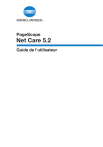
Lien public mis à jour
Le lien public vers votre chat a été mis à jour.
Caractéristiques clés
- Contrôle centralisé des périphériques réseau (imprimantes, copieurs, etc.)
- Surveillance de l'état des périphériques en temps réel
- Configuration des paramètres des périphériques via un navigateur web
- Gestion des utilisateurs et de leurs droits d'accès
- Compatibilité avec le protocole SNMP standard
- Fonctionnalité de contrôle et de téléchargement automatique des fichiers de mise à jour
- Réception et affichage des données d'historique de travail d'un périphérique
Questions fréquemment posées
Lancez votre navigateur Internet et allez à l'adresse suivante : http://server_name:port_number/. Remplacez 'server_name' par le nom ou l'adresse IP de l'hôte qui héberge et exécute le serveur PageScope Net Care. Le numéro de port par défaut est '9090'.
Il existe trois types d'accès : Invité (Guest), Utilisateur enregistré (Registered User) et Administrateur (Administrator). Chaque type d'accès offre différents privilèges.
Connectez-vous en tant qu'Administrateur. Sélectionnez Réglage Serveur, puis Paramètre de détection. Ajoutez ou supprimez des réseaux de la liste Réseau / Plage pour la détection.
Vous pouvez recevoir et afficher des données historiques de travail d'un périphérique pour suivre son utilisation.